Page 1
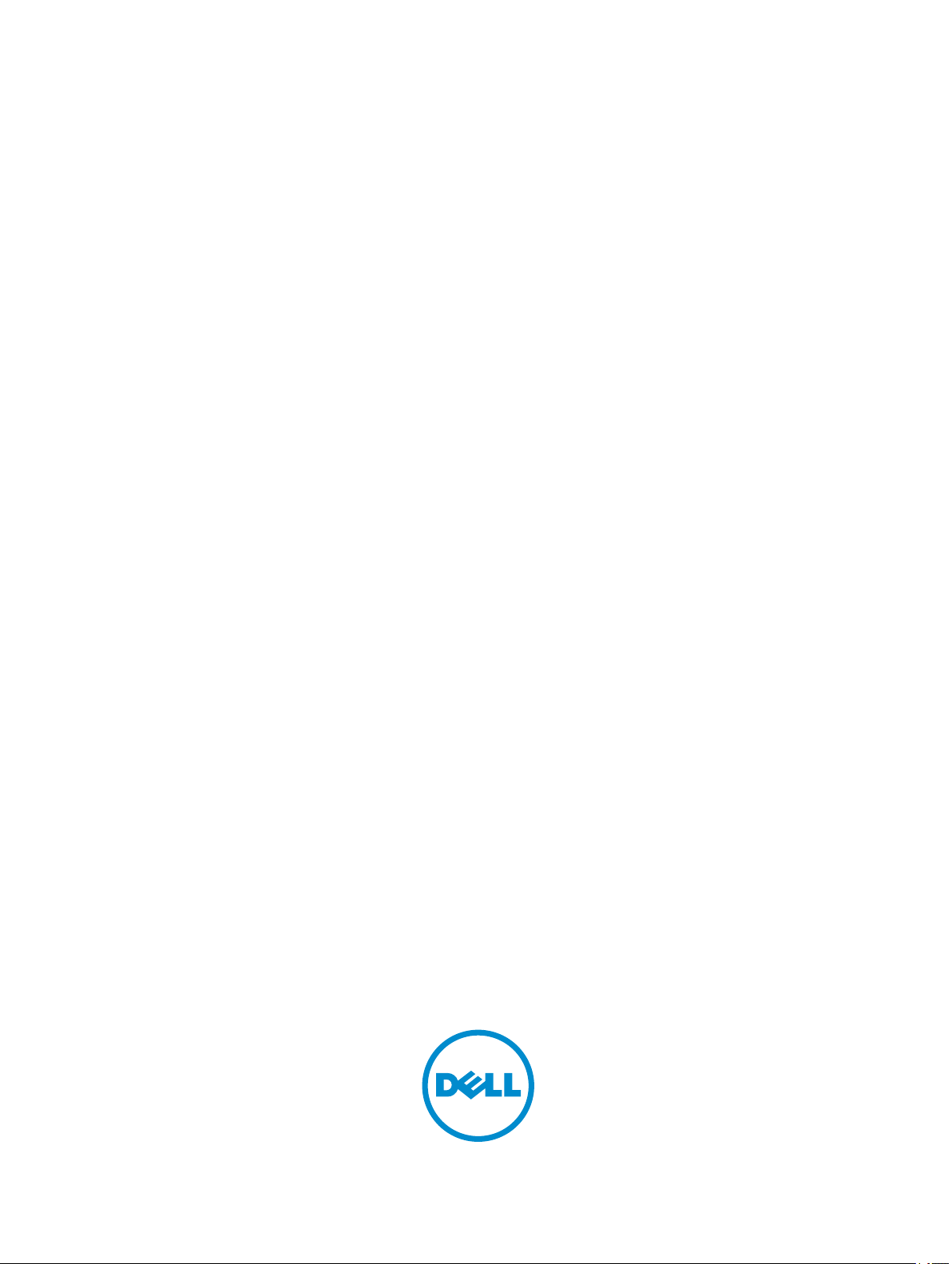
Dell Precision Tower 7910
Sổ tay hướng dẫn chủ sở hữu
Dòng máy điều chỉnh: D02X
Dòng máy điều chỉnh: D02X003
Page 2

Ghi chú, thận trọng và cảnh báo
GHI CHÚ: GHI CHÚ cho biết thông tin quan trọng giúp cho việc sử dụng máy tính tốt hơn.
THẬN TRỌNG: THẬN TRỌNG chỉ báo khả năng xảy ra hư hỏng phần cứng hoặc mất dữ liệu và
cho bạn biết cách tránh được sự cố.
CẢNH BÁO: CẢNH BÁO cho biết có thể có thiệt hại về tài sản, gây thương tích hoặc tử vong ở
người.
© 2016 Dell Inc. Mọi quyền đã được bảo lưu.Sản phẩm này được bảo vệ bởi các luật về bản quyền và sở hữu trí tuệ
của Hoa Kỳ và quốc tế. Dell và logo Dell là các thương hiệu của Dell Inc. tại Hoa Kỳ và/hoặc các vùng tài phán khác. Tất
cả các nhãn hiệu và tên gọi khác được đề cập trong đây có thể là thương hiệu của các công ty tương ứng.
2016 - 04
Phiên bản A02
Page 3
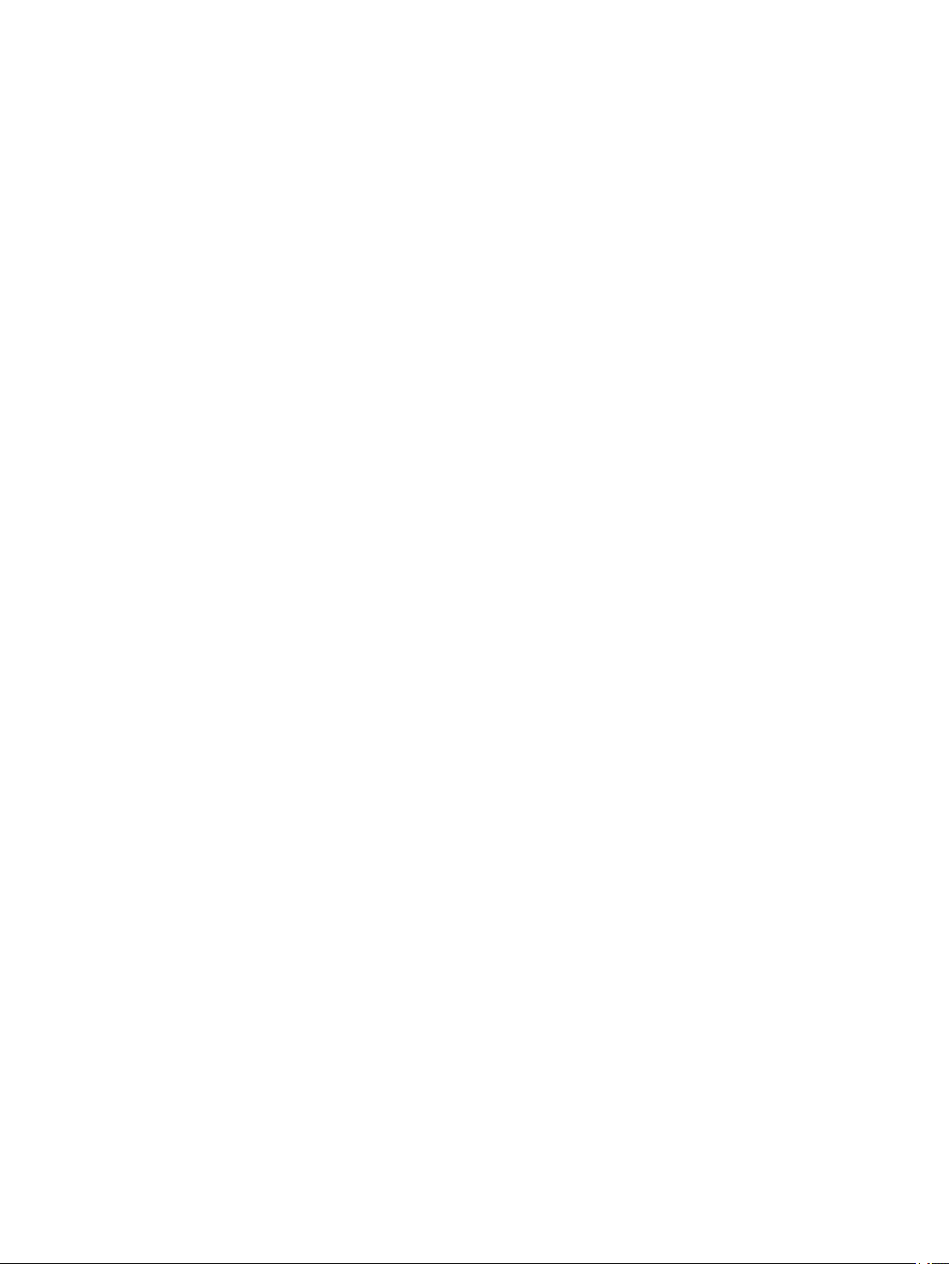
Nội dung
1 Thao tác với máy tính của bạn.................................................................... 6
Trước khi thao tác bên trong máy tính........................................................................................6
Tắt máy tính............................................................................................................................7
Sau khi thao tác bên trong máy tính...........................................................................................8
2 Tháo và lắp các thành phần......................................................................... 9
Công cụ được khuyên dùng......................................................................................................9
Tổng quan hệ thống ................................................................................................................9
Tháo Đơn vị cung cấp nguồn (PSU)........................................................................................ 12
Cài đặt Đơn vị Cung cấp Nguồn(PSU)..................................................................................... 13
Tháo nắp mặt trước............................................................................................................... 13
Cài đặt Nắp mặt trước............................................................................................................14
Tháo ổ đĩa cứng.................................................................................................................... 14
Cài đặt Ổ cứng......................................................................................................................17
Tháo nắp trái.........................................................................................................................17
Cài đặt nắp trái......................................................................................................................18
Tháo công tắc xâm nhập........................................................................................................ 18
Cài đặt Công tắc Xâm nhập ................................................................................................... 19
Tháo Thẻ PCI........................................................................................................................19
Cài đặt thẻ PCI......................................................................................................................20
Tháo ổ đĩa quang đường mỏng...............................................................................................20
Cài đặt Ổ đĩa quang thanh mỏng.............................................................................................23
Tháo nắp che bộ nhớ.............................................................................................................23
Cài đặt khung bộ nhớ.............................................................................................................24
Tháo bộ nhớ......................................................................................................................... 25
Cài đặt bộ nhớ ......................................................................................................................25
Tháo pin dạng đồng xu...........................................................................................................25
Cài đặt pin dạng đồng xu........................................................................................................26
Tháo tản nhiệt....................................................................................................................... 26
Lắp đặt tản nhiệt....................................................................................................................27
Tháo Tản nhiệt làm mát bằng chất lỏng (Tùy chọn)................................................................... 29
Lắp đặt Tản nhiệt làm mát bằng chất lỏng (Tùy chọn)................................................................31
Tháo quạt tản nhiệt................................................................................................................33
Cài đặt quạt tản nhiệt............................................................................................................. 34
Tháo phần giữ thẻ PCIe......................................................................................................... 34
Cài đặt phần giữ thẻ PCIe ......................................................................................................35
Tháo Cụm quạt hệ thống........................................................................................................ 35
Cài đặt lắp ráp quạt hệ thống.................................................................................................. 40
3
Page 4

Tháo khung bezel mặt trước................................................................................................... 40
Cài Đặt Khung Bezel Mặt Trước..............................................................................................41
Tháo Panel I/O và các cổng USB 3.0.......................................................................................42
Cài đặt Panel I/O và các cổng USB 3.0 ................................................................................... 43
Tháo Công Tắc Nguồn........................................................................................................... 44
Cài đặt công tắc nguồn...........................................................................................................45
Tháo Loa.............................................................................................................................. 45
Cài đặt loa ............................................................................................................................46
Tháo Nắp Phải...................................................................................................................... 47
Cài đặt Nắp Phải................................................................................................................... 48
Tháo Ổ Đĩa Quang 5.25 inch...................................................................................................48
Cài đặt Ổ Đĩa Quang 5.25 inch................................................................................................49
Xóa Cảm ứng nhiệt HDD........................................................................................................49
Cài đặt Cảm ứng nhiệt HDD................................................................................................... 51
Tháo bộ xử lý........................................................................................................................ 51
Cài đặt Bộ xử lý.....................................................................................................................52
Tháo Quạt Ổ Cứng................................................................................................................ 52
Cài đặt Quạt Ổ Cứng............................................................................................................. 54
Tháo Thẻ Đơn vị Cung cấp Nguồn (PSU).................................................................................54
Cài đặt Thẻ Đơn vị Cung cấp Nguồn (PSU)..............................................................................55
Thành phần Bo mạch hệ thống............................................................................................... 55
Tháo bo mạch hệ thống..........................................................................................................57
Cài đặt bo mạch hệ thống ......................................................................................................59
3 Thông tin bổ sung.......................................................................................60
Hướng dẫn Mô-đun bộ nhớ.................................................................................................... 60
Khóa Thùng Máy Panel Mặt Trước..........................................................................................60
Khóa Đơn vị Cung cấp Nguồn (PSU).......................................................................................61
4 Thiết lập hệ thống....................................................................................... 62
Boot Sequence......................................................................................................................62
Các phím điều hướng............................................................................................................ 62
Các phím điều hướng....................................................................................................... 62
Các tùy chọn System Setup (Thiết lập hệ thống).......................................................................63
Cập nhật BIOS ..................................................................................................................... 71
Mật khẩu hệ thống và mật khẩu cài đặt.................................................................................... 72
Gán mật khẩu hệ thống và mật khẩu cài đặt........................................................................72
Xóa hoặc thay đổi mật khẩu hệ thống và/hoặc mật khẩu thiết lập hiện có............................... 73
Vô hiệu hóa một Mật khẩu Hệ thống ..................................................................................73
5 Chẩn đoán ...................................................................................................75
Chẩn đoán đánh giá hệ thống trước khởi động được tăng cường (ePSA)....................................75
4
Page 5
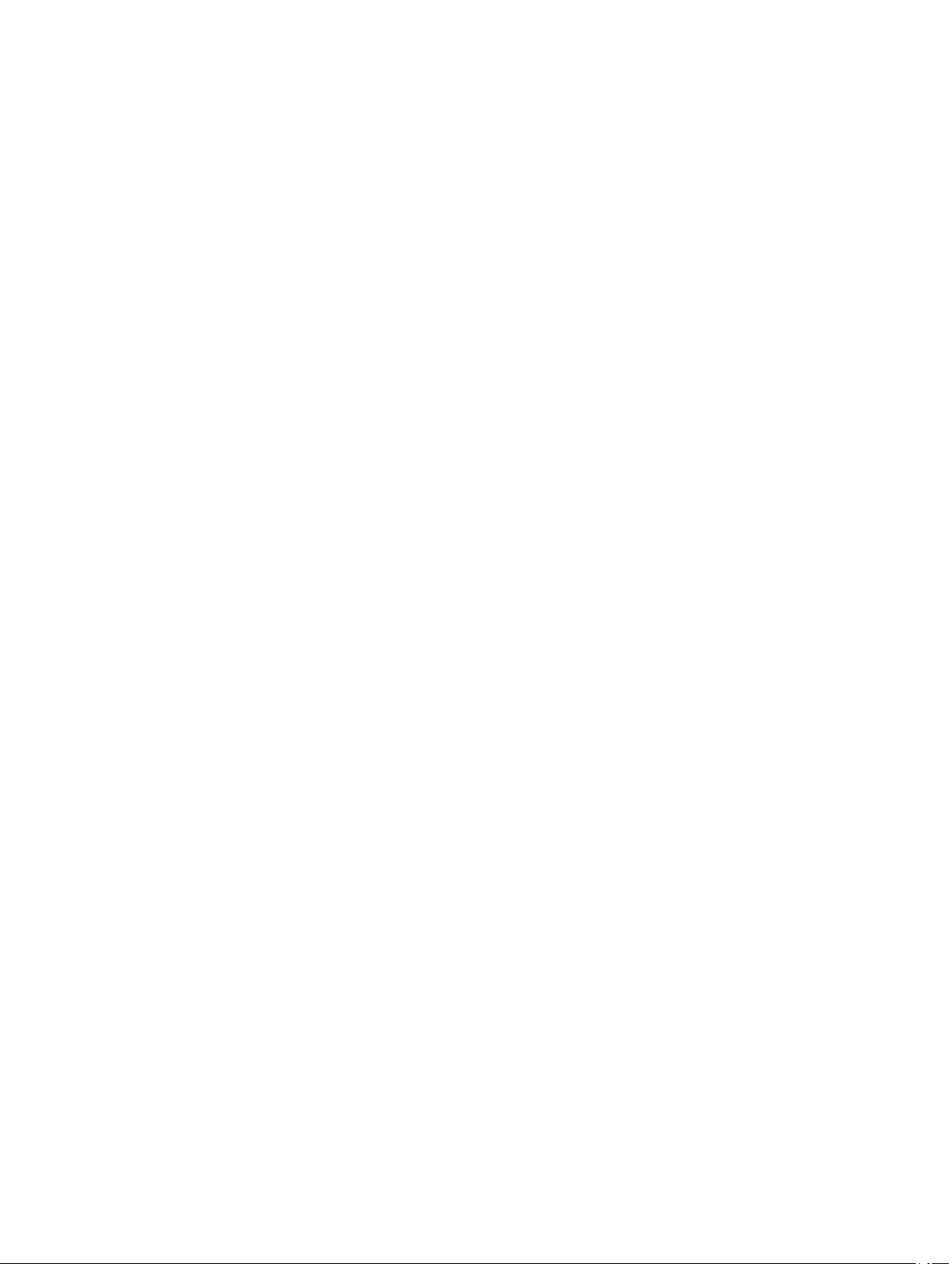
6 Khắc phục sự cố cho máy tính của bạn................................................... 76
Thông báo lỗi ....................................................................................................................... 76
Lỗi Treo Máy Tính Hoàn Toàn ...........................................................................................76
Lỗi không treo máy tính.....................................................................................................76
Lỗi Treo Máy Tính Một Lúc................................................................................................77
7 Thông số kỹ thuật....................................................................................... 78
8 Liên hệ Dell..................................................................................................84
5
Page 6
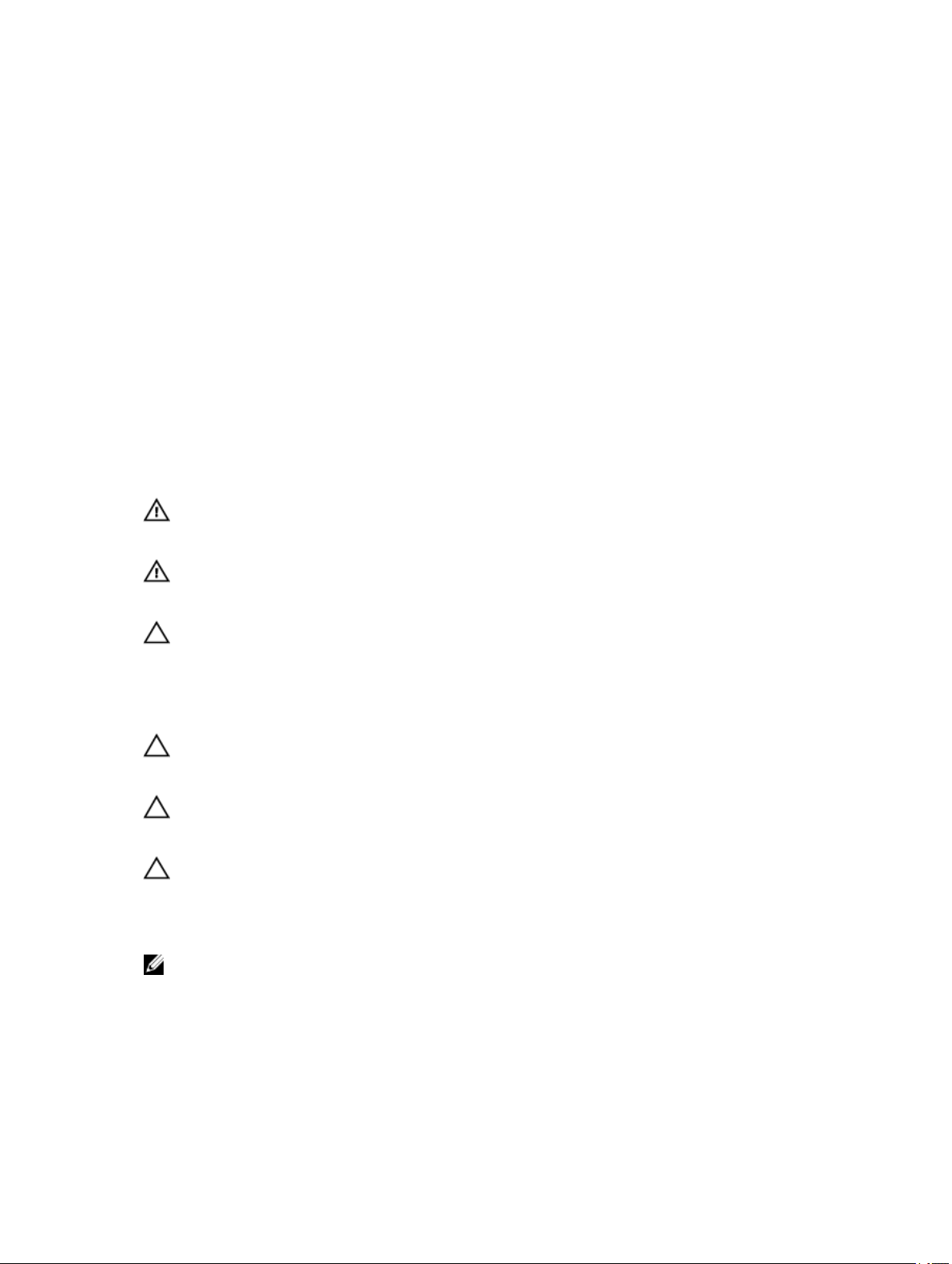
1
Thao tác với máy tính của bạn
Trước khi thao tác bên trong máy tính
Sử dụng hướng dẫn an toàn dưới đây để giúp bảo vệ máy tính của bạn khỏi các hư hỏng tiềm năng và giúp
đảm bảo cho sự an toàn của cá nhân bạn. Trừ khi được lưu ý khác, mỗi quy trình được đề cập trong tài liệu
này cho rằng các điều kiện dưới đây tồn tại:
• Bạn đã đọc thông tin an toàn gửi kèm với máy tính của bạn.
• Một thành phần có thể được thay thế hoặc - nếu mua riêng - được cài đặt bằng cách thực hiện quy trình
tháo ra theo trình tự ngược lại.
CẢNH BÁO: Ngắt đấu nối tất cả các nguồn điện trước khi mở nắp máy tính hoặc các panel. Sau
khi kết thúc thao tác bên trong máy tính, hãy lắp lại tất cả các nắp, panel và ốc vít trước khi đấu
nối với nguồn điện.
CẢNH BÁO: Trước khi thao tác bên trong máy tính, hãy đọc các thông tin an toàn đi kèm với
máy tính của bạn. Để biết thêm thông tin về các thao tác an toàn tốt nhất, hãy xem trang chủ về
Tuân thủ quy định tại
THẬN TRỌNG: Nhiều trường hợp sửa chữa chỉ có thể thực hiện bởi một nhân viên kỹ thuật
dịch vụ có chứng chỉ. Bạn chỉ nên thực hiện khắc phục sự cố và sửa chữa đơn giản như đã
được cho phép trong tài liệu về sản phẩm của bạn, hoặc như được hướng dẫn bởi nhóm hỗ
trợ và dịch vụ qua điện thoại hoặc trên mạng. Những hư hỏng gây nên do thực hiện sửa chữa
mà không được Dell cho phép sẽ không được chi trả theo bảo hành. Đọc và thực hiện theo các
hướng dẫn an toàn đi cùng với sản phẩm.
THẬN TRỌNG: Để tránh phóng tĩnh điện, sử dụng vòng ngăn điện quấn quanh cổ tay hoặc
thường xuyên đụng vào bề mặt kim loại không phủ sơn, như là đầu nối ở phía sau của máy
tính.
THẬN TRỌNG: Sử dụng các thành phần và thẻ cẩn trọng. Không đụng vào các thành phần
hoặc điểm nối trên thẻ. Cầm thẻ ở cạnh lề của thẻ hay ở khung mép kim loại. Cầm một thành
phần như là bộ xử lý ở cạnh lề của nó chứ không phải ở các lỗ.
THẬN TRỌNG: Khi bạn ngắt kết nối cáp, kéo phía trên đầu nối cáp hoặc trên thẻ kéo của cáp,
không phải ngay trên dây cáp. Vài cáp có đầu nối với thẻ khóa; nếu bạn ngắt kết nối loại cáp
này, nhấn vào thẻ khóa trước khi bạn ngắt kết nối cáp. Khi bạn kéo đầu nối ra, giữ chúng
ngang thẳng để tránh làm cong bất kỳ đầu lỗ nào. Cũng thế, trước khi bạn kết nối cáp, hãy đảm
bảo rằng cả hai đầu nối được gắn theo hướng chính xác và ngay hàng.
GHI CHÚ: Màu máy tính và một vài thành phần nhất định có thể khác với màu của hình trong tài liệu
này.
www.dell.com/regulatory_compliance .
Để tránh hư hại cho máy tính của bạn, thực hiện các bước sau đây trước khi bạn bắt đầu thao tác bên trong
máy tính của bạn.
1. Hãy đảm bảo rằng bề mặt làm việc của bạn phẳng và sạch để tránh cho nắp máy tính khỏi bị trầy xước.
2. Tắt máy tính của bạn (xem Tắt Máy Tính Của Bạn).
6
Page 7
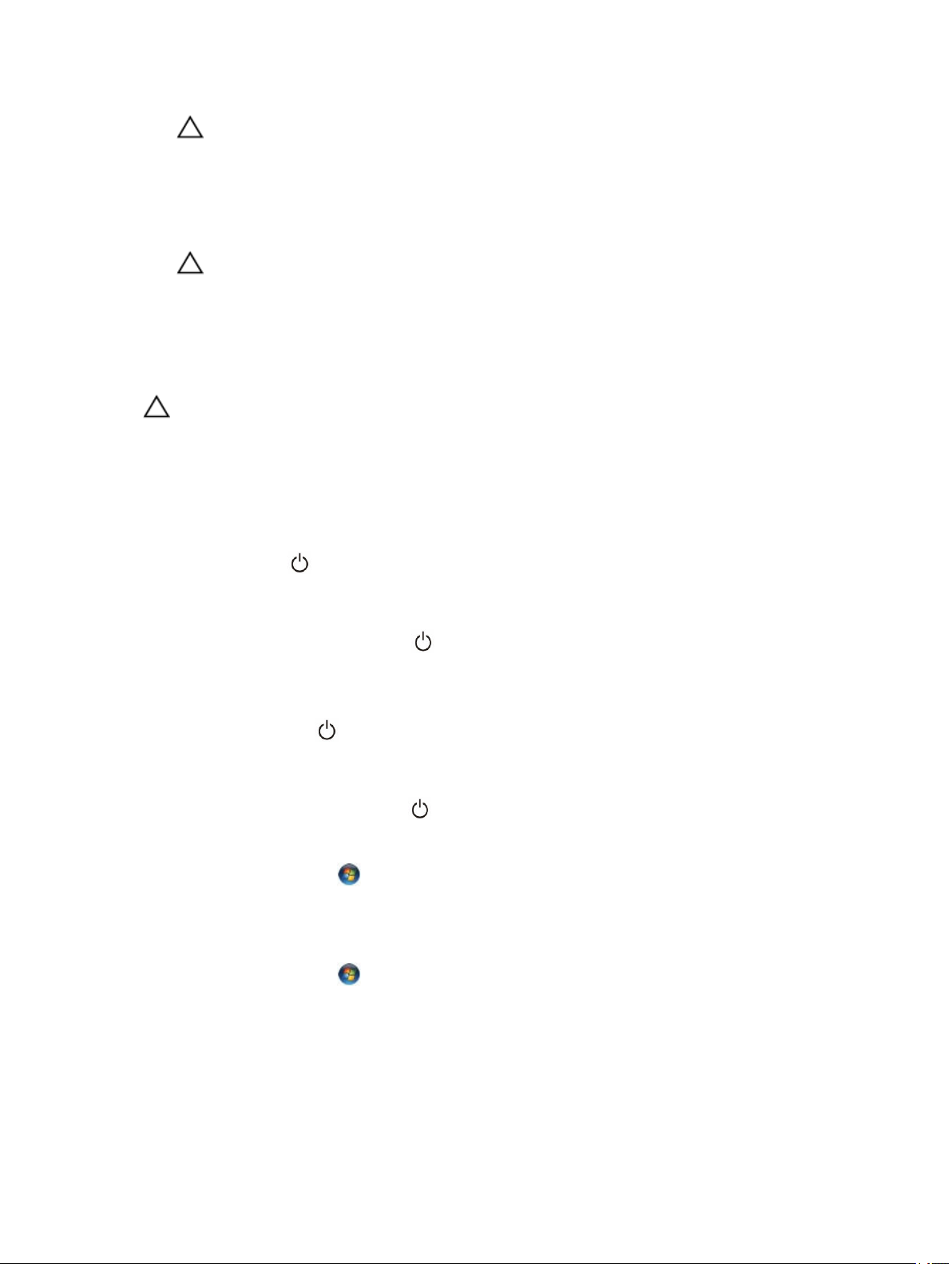
THẬN TRỌNG: Để ngắt đấu nối cáp mạng, đầu tiên hãy tháo cáp khỏi máy tính của bạn và
sau đó tháo cáp khỏi thiết bị mạng.
3. Ngắt toàn bộ cáp mạng từ máy tính.
4. Ngắt đấu nối máy tính và tất cả các thiết bị gắn kèm khỏi các ổ cắm điện của chúng.
5. Nhấn và giữ nút nguồn khi máy tính được ngắt để nối đất bo mạch hệ thống.
6. Tháo nắp.
THẬN TRỌNG: Trước khi chạm vào bất cứ thứ gì bên trong máy tính, hãy nối đất bản thân
bạn bằng cách chạm vào một bề mặt kim loại chưa sơn phủ, chẳng hạn như phần kim loại
ở mặt sau máy tính. Trong khi thao tác, hãy thường xuyên chạm vào một bề mặt kim loại
chưa sơn phủ để khử tĩnh điện có thể gây hư hại cho các thành phần bên trong.
Tắt máy tính
THẬN TRỌNG: Để tránh mất dữ liệu, hãy lưu và đóng mọi tập tin cũng như thoát khỏi tất cả các
chương trình đang mở trước khi tắt máy tính.
1. Tắt hệ điều hành:
• Trong Windows 8.1:
– Sử dụng một thiết bị cảm ứng:
a. Trượt nhanh vào trong từ cạnh phải của màn hình, mở menu Nút và chọn Cài đặt.
b. Chọn sau đó chọn Tắt nguồn.
Hoặc
* Trên màn hình Chủ, chạm sau đó chọn Tắt nguồn.
– Sử dụng chuột:
a. Chỉ vào góc trên bên phải của màn hình và nhấp Cài đặt.
b. Nhấp vào và chọn Tắt nguồn.
Hoặc
* Trên màn hình Chủ, nhấp sau đó chọn Tắt nguồn.
• Trong Windows 7:
1. Nhấp Khởi động .
2. Nhấp Tắt nguồn.
hoặc
1. Nhấp Khởi động .
7
Page 8
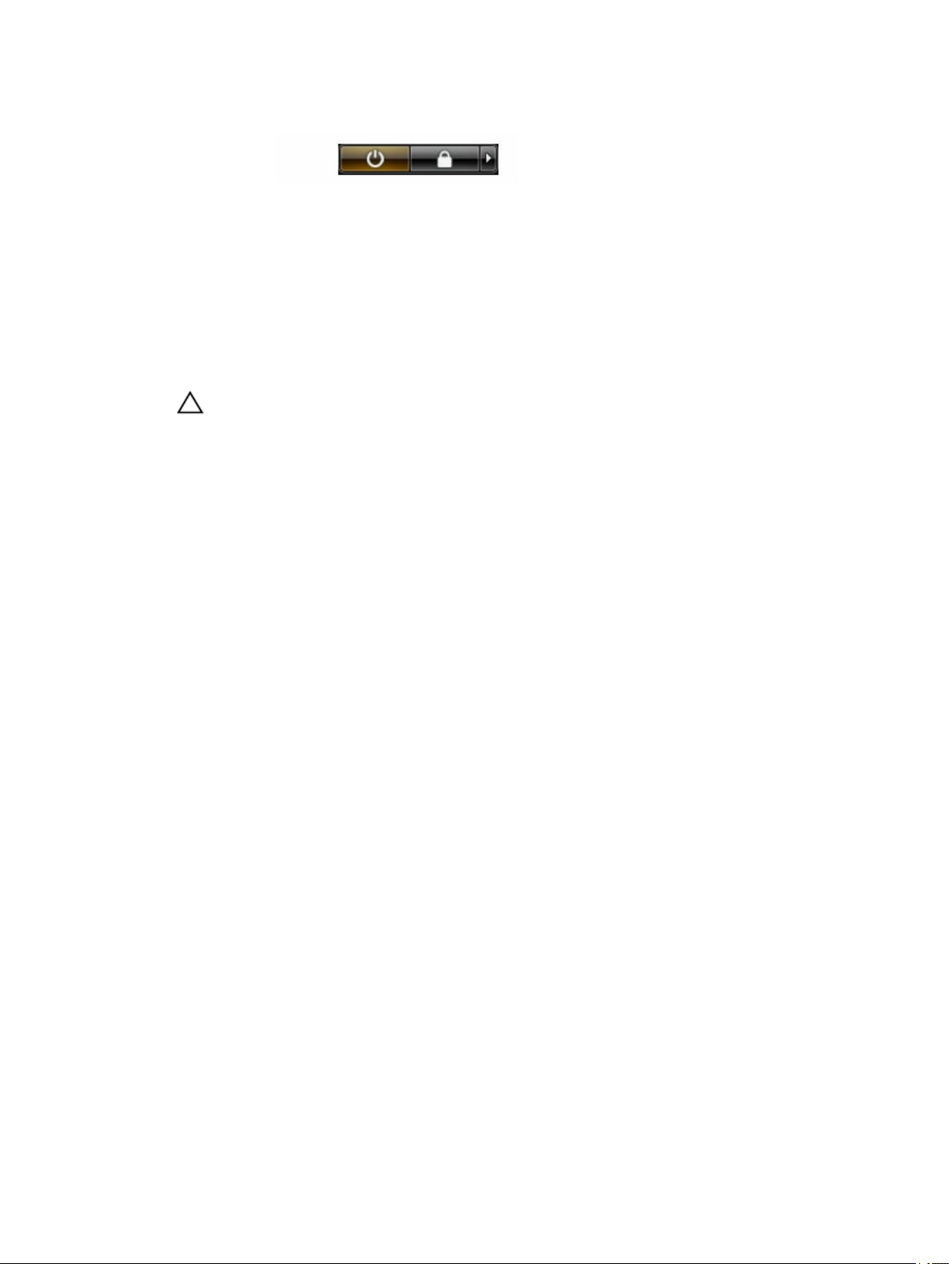
2. Nhấp mũi tên vào góc phài dưới của menu Khởi động như dưới đây và sau đó nhấp Tắt
nguồn
2. Hãy đảm bảo rằng máy tính và các thiết bị kèm theo được tắt. Nếu máy tính của bạn và các thiết bị kèm
theo không tự động tắt khi bạn tắt hệ điều hành, bấm và giữ nút nguồn trong khoảng 6 giây để tắt
chúng đi.
.
Sau khi thao tác bên trong máy tính
Sau khi hoàn tất bất cứ quy trình lắp lại nào, đảm bảo bạn đã kết nối mọi thiết bị bên ngoài, các card và dây
cáp trước khi bật máy tính của mình.
1. Thay thế nắp.
THẬN TRỌNG: Để kết nối cáp mạng, trước tiên hãy cắm dây cáp đó vào thiết bị mạng và
sau đó cắm nó vào máy tính.
2. Kết nối bất cứ điện thoại hoặc cáp mạng nào vào máy tính của bạn.
3. Đấu nối máy tính và tất cả các thiết bị gắn kèm vào ổ cắm điện của chúng.
4. Bật máy tính của bạn.
5. Nếu được yêu cầu, hãy xác minh xem máy tính có hoạt động chính xác không bằng cách chạy Chẩn
đoán Dell
.
8
Page 9
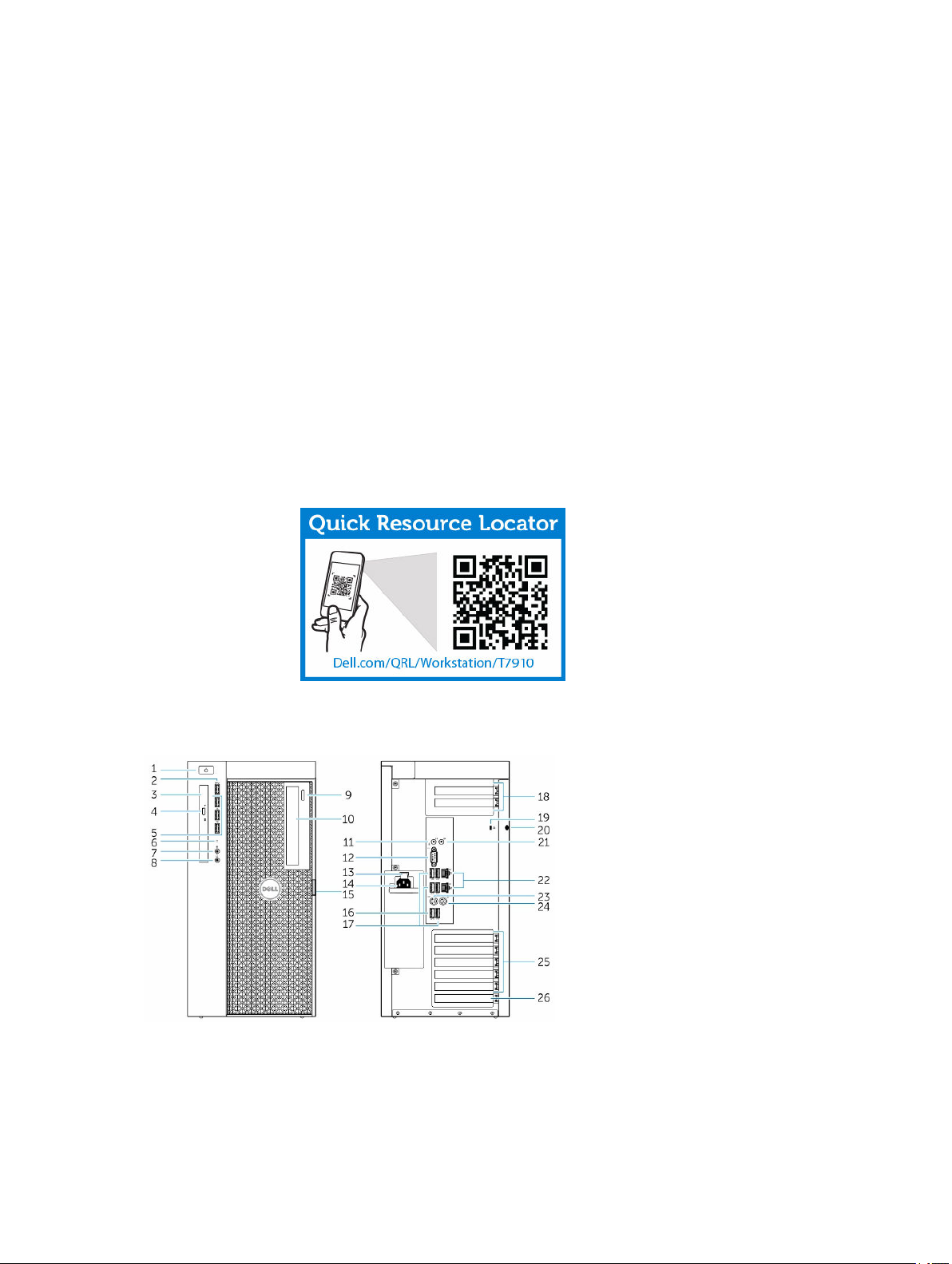
2
Tháo và lắp các thành phần
Phần này cung cấp thông tin chi tiết cách tháo và lắp đặt các thành phần từ máy tính của bạn.
Công cụ được khuyên dùng
Các quy trình trong tài liệu này có thể yêu cầu các công cụ sau:
• Tuốc-nơ-vít mũi dẹp loại nhỏ
• Tuốc-nơ-vít Phillips #2
• Tuốc-nơ-vít Phillips #1
• Que nhựa mũi nhọn loại nhỏ
Để tham khảo các video hướng dẫn cách thực hiện, các tài liệu và giải pháp xử lý sự cố, hãy quét mã QR
này, hoặc nhấp vào đây:
Tổng quan hệ thống
Hình 1. Mặt trước và mặt sau của máy tính T7910
1. nút nguồn/đèn nguồn
9
Page 10
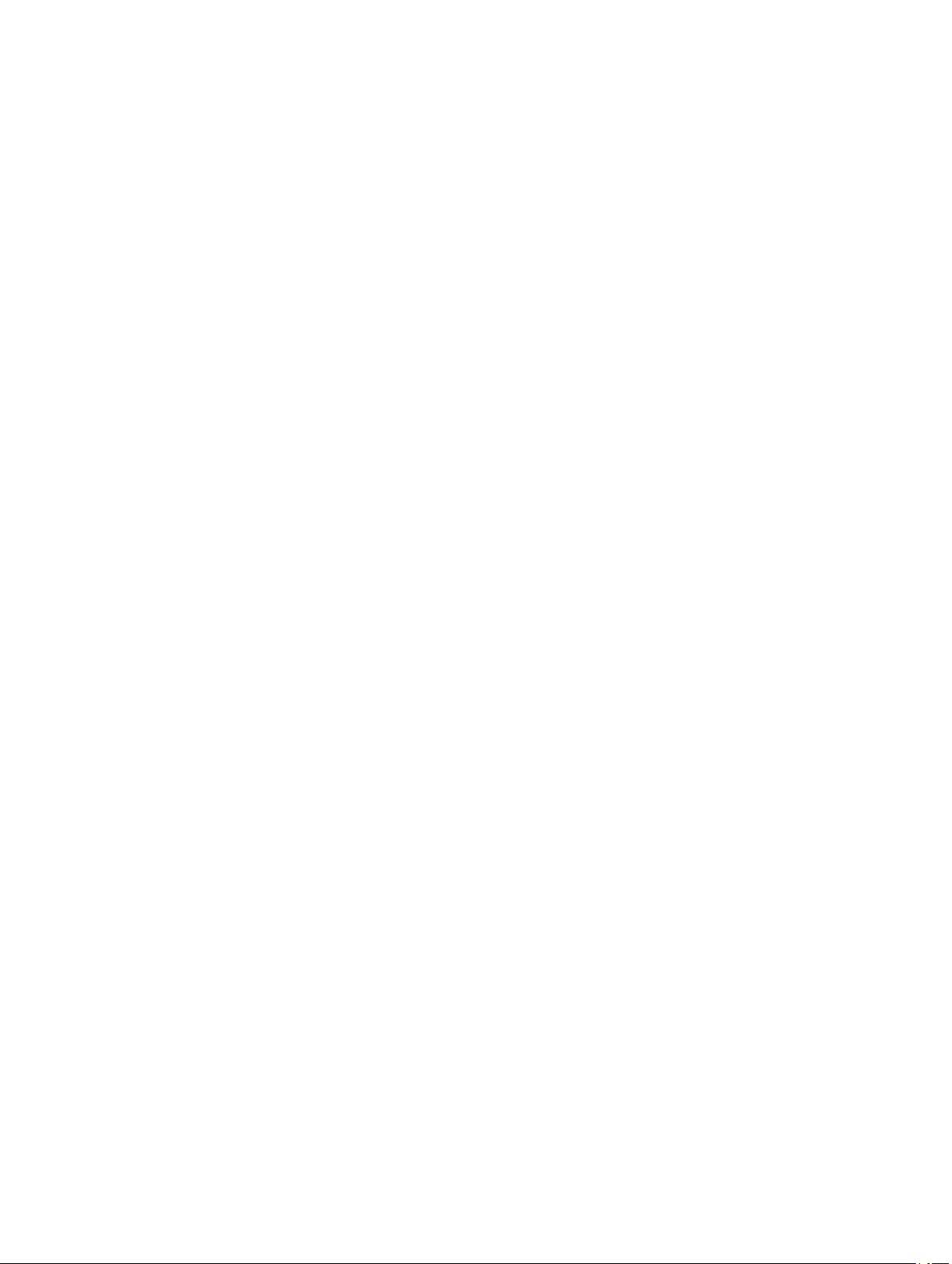
2. đầu nối USB 3.0
3. ổ đĩa quang (tùy chọn)
4. nút đẩy ổ đĩa quang ra (tùy chọn)
5. Đầu nối USB 2.0
6. đèn hoạt động ổ cứng
7. đầu nối micro
8. đầu nối tai nghe
9. nút đẩy ổ đĩa quang ra (tùy chọn)
10. ổ đĩa quang (tùy chọn)
11. đầu nối dây trong/micrô
12. đầu nối xê-ri
13. chốt mở đơn vị cung cấp nguồn (PSU)
14. đầu nối cáp nguồn
15. chốt mở nắp truy cập ổ cứng
16. đầu nối USB 3.0
17. đầu nối USB 2.0
18. khe cắm thẻ nhớ mở rộng
19. khe cắm cáp bảo mật
20. vòng ổ khóa
21. đầu nối dây ra
22. đầu nối mạng
23. đầu nối bàn phím PS/2
24. đầu nối chuột PS/2
25. khe cắm thẻ nhớ mở rộng đang hoạt động
26. khe cắm cơ khí
10
Page 11

Hình 2. Xem bên trong máy tính T7910
1. tản nhiệt bộ xử lý với quạt tích hợp 2. khung bộ nhớ
3. ổ đĩa quang 4. khung bezel mặt trước
5. bo mạch hệ thống 6. thẻ đồ họa
7. công tắc xâm nhập
11
Page 12

Hình 3. Xem bên trong máy tính T7910
1. quạt hệ thống
2. loa
3. phần giữ thẻ PCIe
4. đơn vị cung cấp nguồn
5. phần giữ thẻ PCIe
Tháo Đơn vị cung cấp nguồn (PSU)
1. Làm theo các quy trình trong Trước khi thao tác bên trong máy tính.
2. Nếu PSU bị khóa, tháo các vít để mở khóa các PSU. Để biết thêm thông tin, xem Tính năng khóa PSU.
3. Bấm và giữ thẻ màu xanh, sau đó kéo đơn vị cung cấp nguồn ra khỏi máy tính.
12
Page 13
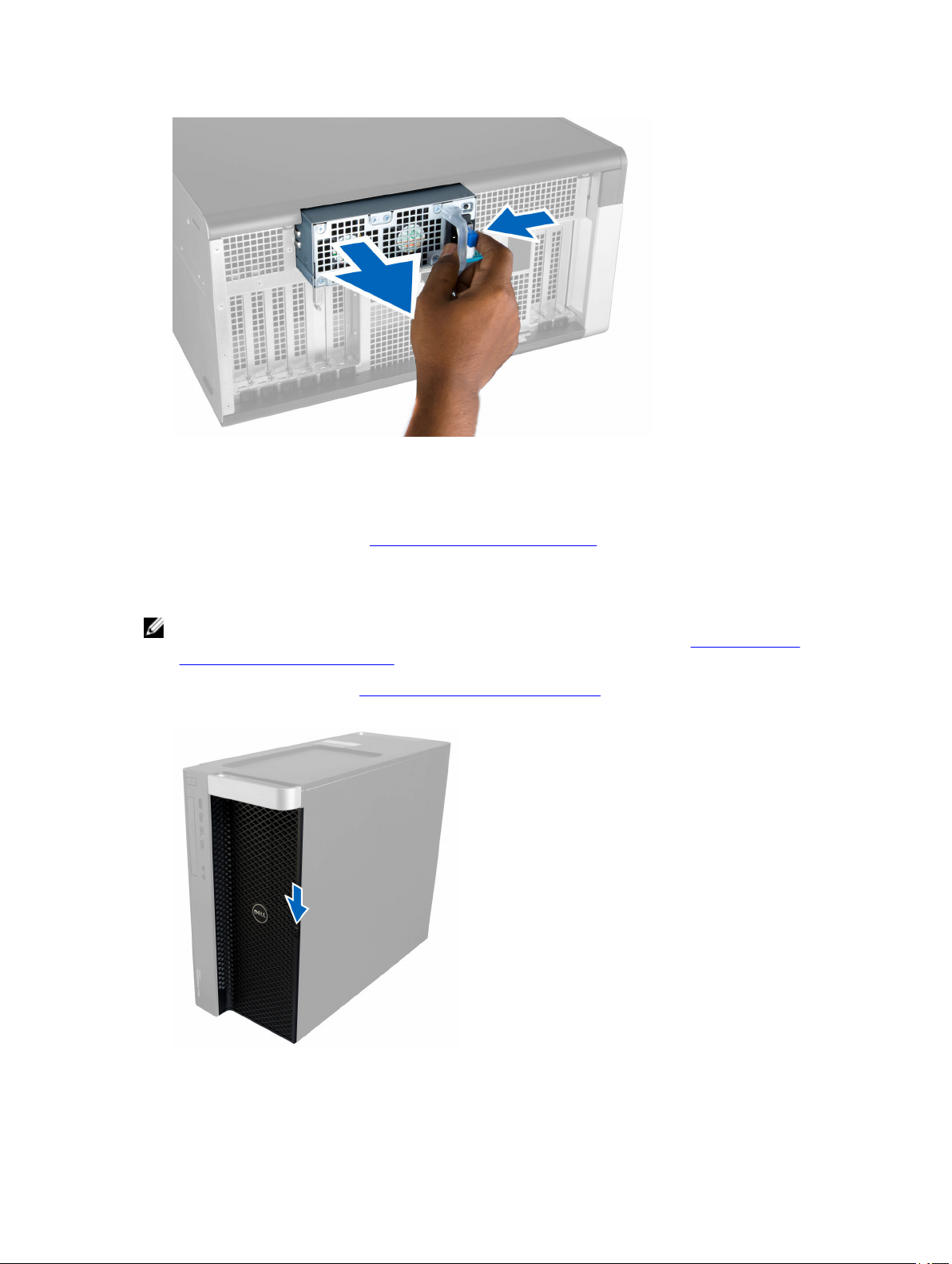
Cài đặt Đơn vị Cung cấp Nguồn(PSU)
1. Giữ thanh PSU và nhấn nó và trong khoang của nó cho đơn khi nó khớp vào chỗ.
2. Thực hiện theo quy trình trong Sau khi thao tác bên trong máy tính.
Tháo nắp mặt trước
GHI CHÚ: Nắp mặt trước có thể được gắn chặt bằng khóa thùng máy - panel phía trước. Để biết thêm
chi tiết về khóa panel phía trước - thùng máythùng máy - panel phía trước, xem Thông tin Thêm -
Khóa thùng máy panel phía trước.
1. Làm theo các quy trình trong Trước khi thao tác bên trong máy tính.
2. Nhấn xuống lên chốt mở nắp mặt trước.
3. Giữ cho chốt nhấn xuống, và kéo nắp mặt trước theo hướng ra ngoài để tháo nó khỏi máy tính.
13
Page 14
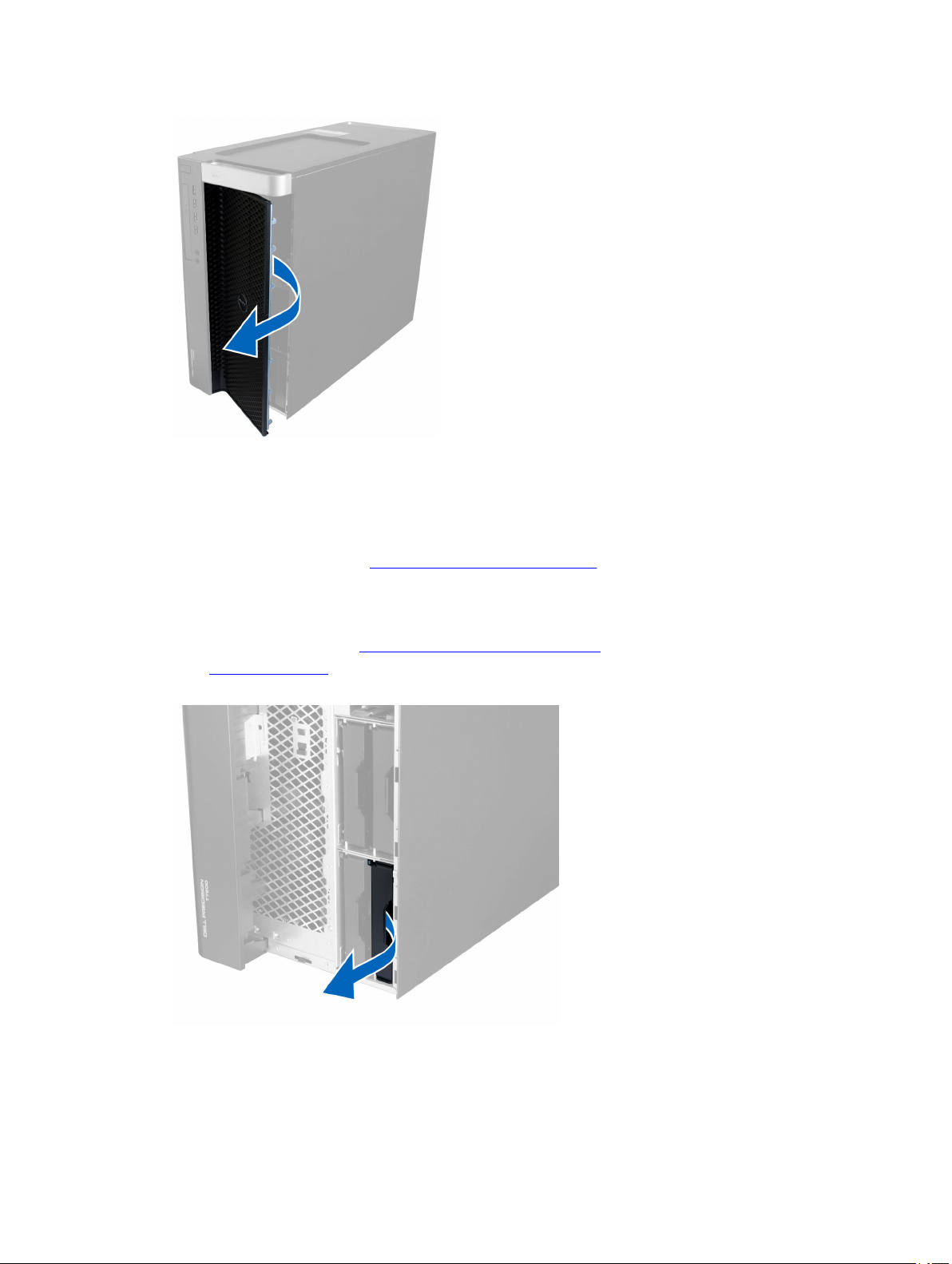
Cài đặt Nắp mặt trước
1. Đặt nắp mặt trước lên máy tính.
2. Nhấn xuống lên nắp mặt trước cho đến khi nó khớp vào đúng chỗ.
3. Thực hiện theo quy trình trong Sau khi thao tác bên trong máy tính.
Tháo ổ đĩa cứng
1. Làm theo các quy trình trong Trước khi thao tác bên trong máy tính.
2. Tháo tấm nắp mặt trước.
3. Kéo móc của khung ổ cứng theo hướng ra ngoài.
4. Trượt khung ổ cứng theo hướng ra ngoài để tháo nó khỏi máy tính.
14
Page 15
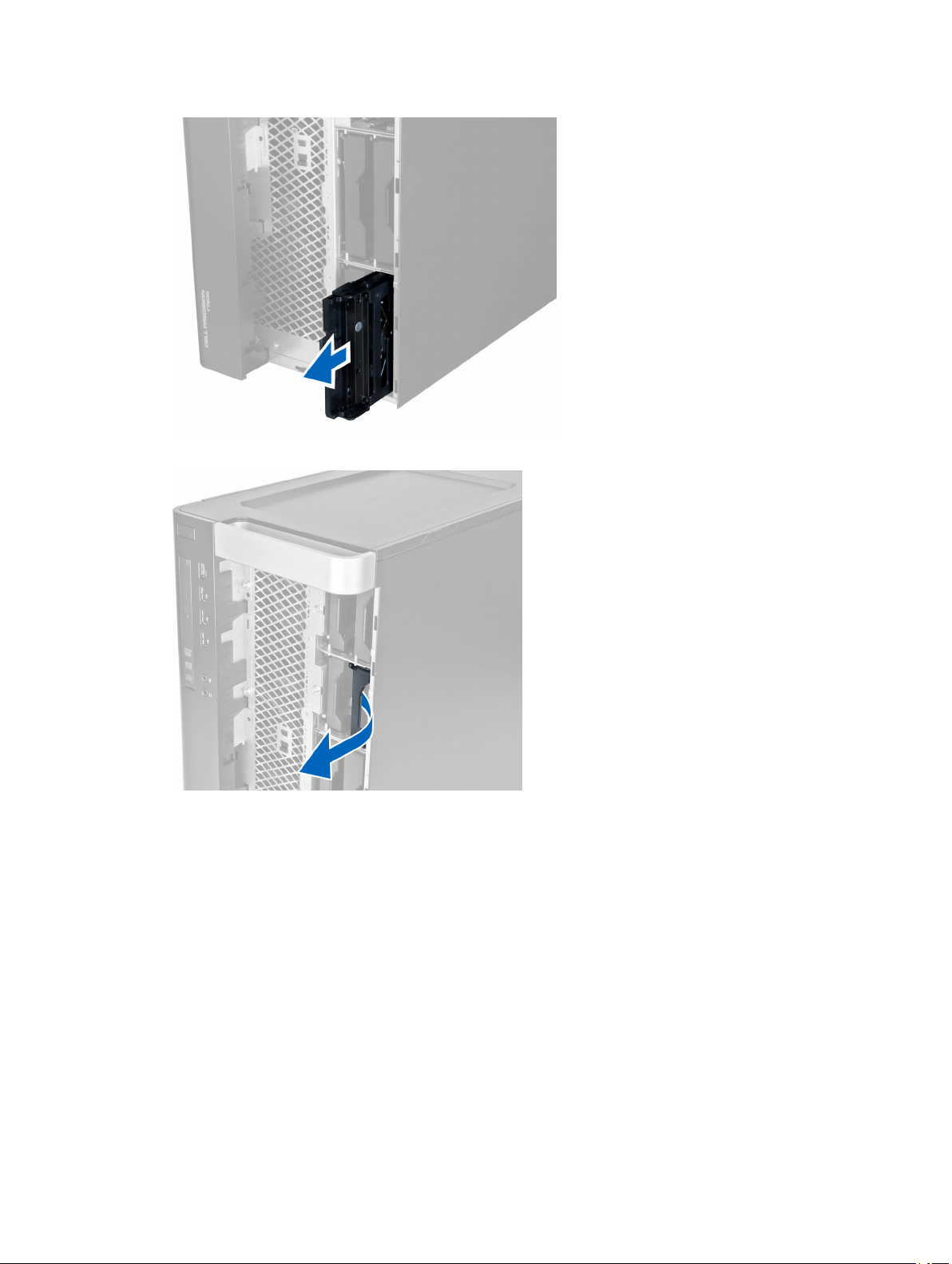
5. Nếu một ổ cứng thứ hai được cài đặt, kéo móc của khung ổ cứng thứ hai theo hướng ra ngoài.
6. Trượt khung ổ cứng thứ hai theo hướng ra ngoài để tháo nó khỏi máy tính.
15
Page 16

7. Nạy khung ổ cứng ở cả hai phía để làm lỏng ổ cứng.
8. Nhấc ổ cứng theo hướng lên trên để tháo nó khỏi khung ổ cứng.
9. Nếu ổ cứng 2.5 inch được cài đặt, đẩy kẹp giữ theo hướng ra ngoài và nhấc ổ đĩa lên để tháo nó khỏi
hộp đựng ổ cứng 3.5 inch.
16
Page 17
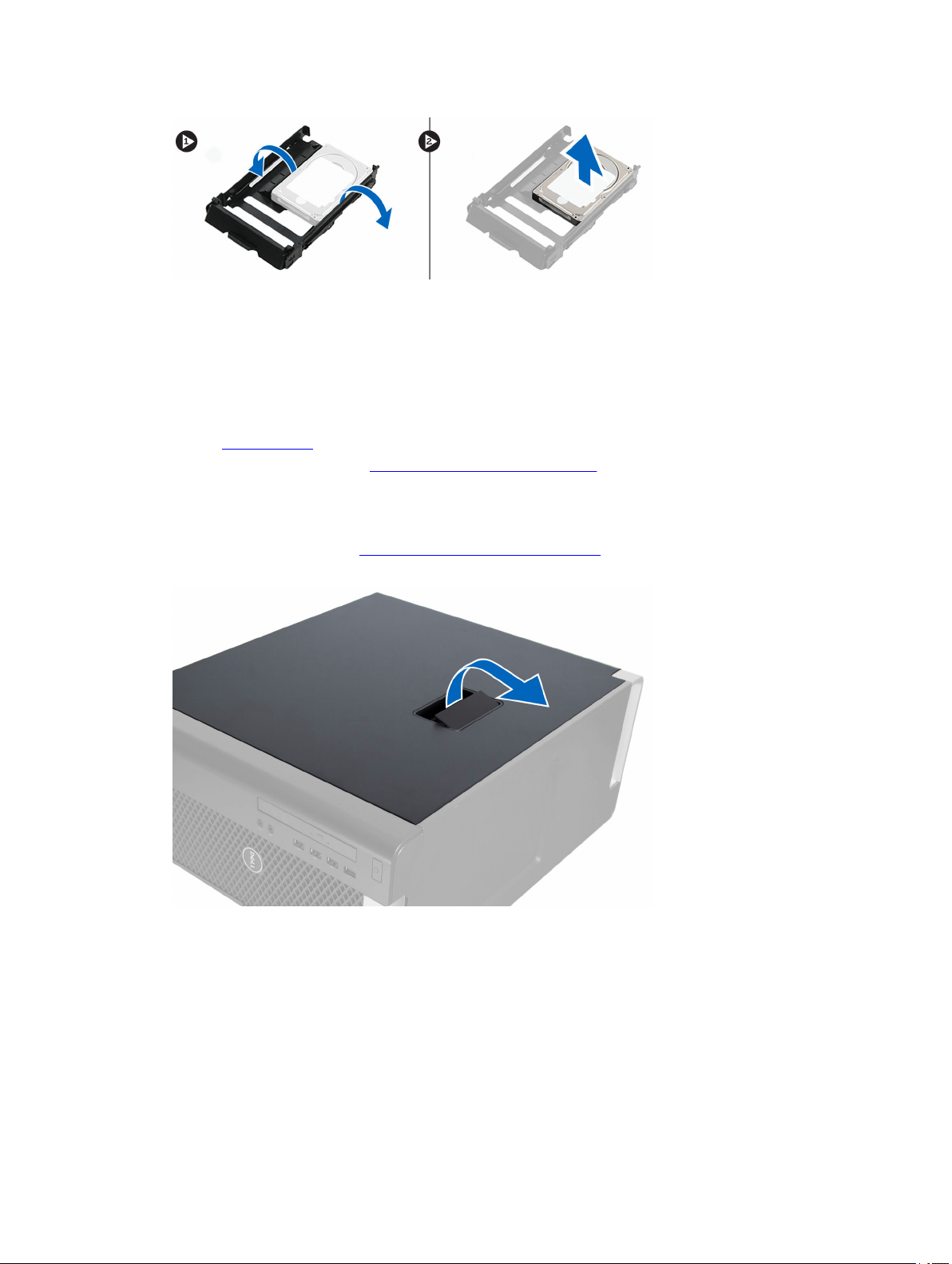
Cài đặt Ổ cứng
1. Nếu một ổ cứng 2.5 inch hoặc một ổ cứng 3.5 inch được cài đặt, đặt ổ cứng vào hộp đựng ổ cứng cho
đến khi nó khớp vào chỗ.
2. Nạy khung ổ cứng và chèn ổ cứng vào khung.
3. Trượt khung ổ cứng vào trong ngăn của nó và đóng móc khung ổ cứng.
4. Cài đặt nắp mặt trước.
5. Thực hiện theo quy trình trong Sau khi thao tác bên trong máy tính.
Tháo nắp trái
1. Làm theo các quy trình trong Trước khi thao tác bên trong máy tính.
2. Kéo chốt mở nắp phía bên hông máy tính.
3. Nhấc nắp lên trên ở góc 45 độ và tháo nó khỏi máy tính.
17
Page 18
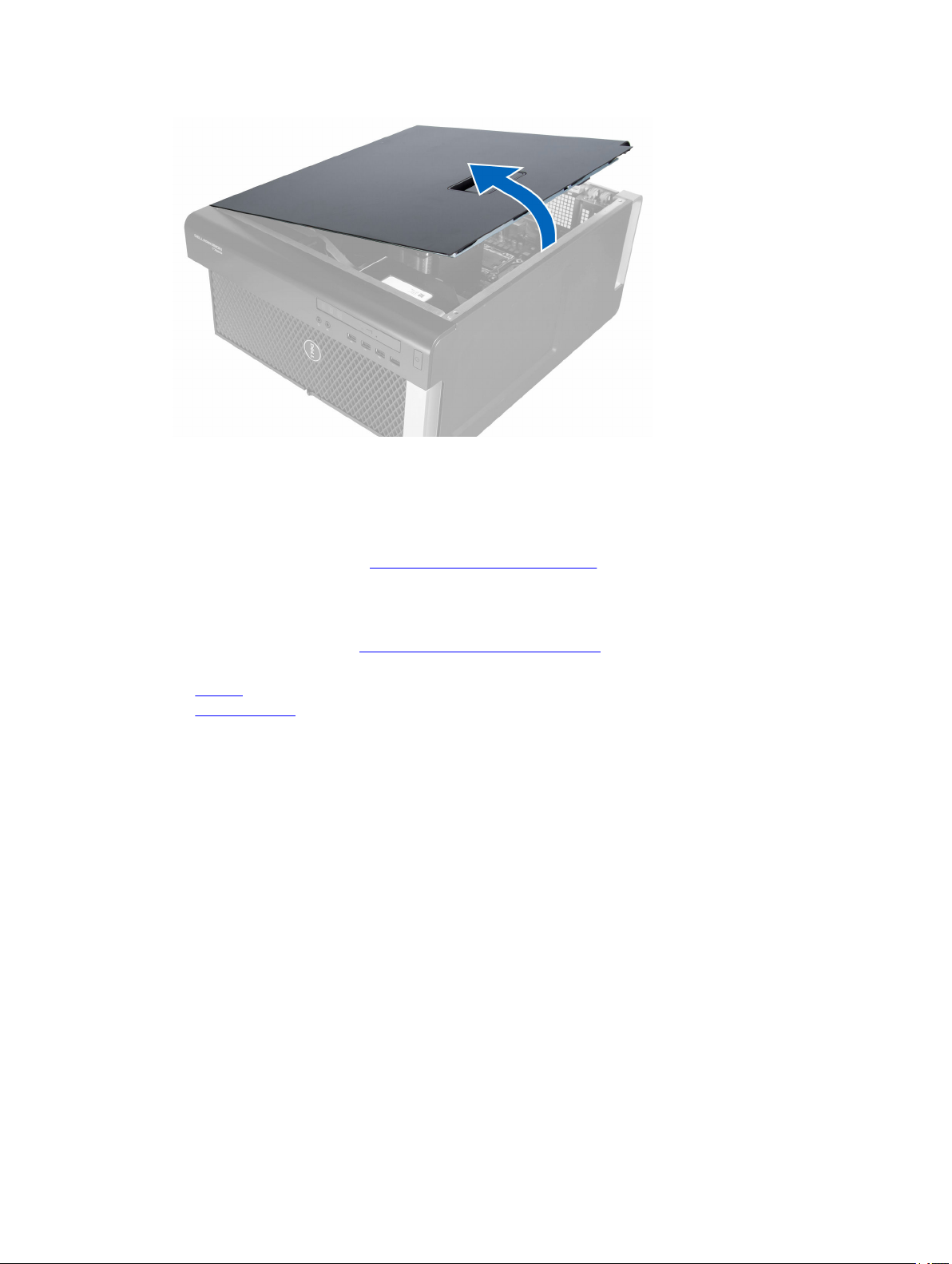
Cài đặt nắp trái
1. Đặt nắp máy tính lên thùng máy.
2. Nhấn nắp xuống cho đến khi nó khớp vào chỗ.
3. Thực hiện theo quy trình trong Sau khi thao tác bên trong máy tính.
Tháo công tắc xâm nhập
1. Làm theo các quy trình trong Trước khi thao tác bên trong máy tính.
2. Tháo:
a. nắp trái
b. nắp che bộ nhớ
3. Thực hiện các bước như thể hiện trong hình minh họa:
a. Bấm chốt mở công tắc xâm nhập và ngắt kết nối từ bo mạch hệ thống [1,2].
b. Ngắt đường cáp công tắc xâm nhập từ thùng máy [3].
c. Đẩy công tắc xâm nhập xuống và tháo nó khỏi máy tính [4].
18
Page 19
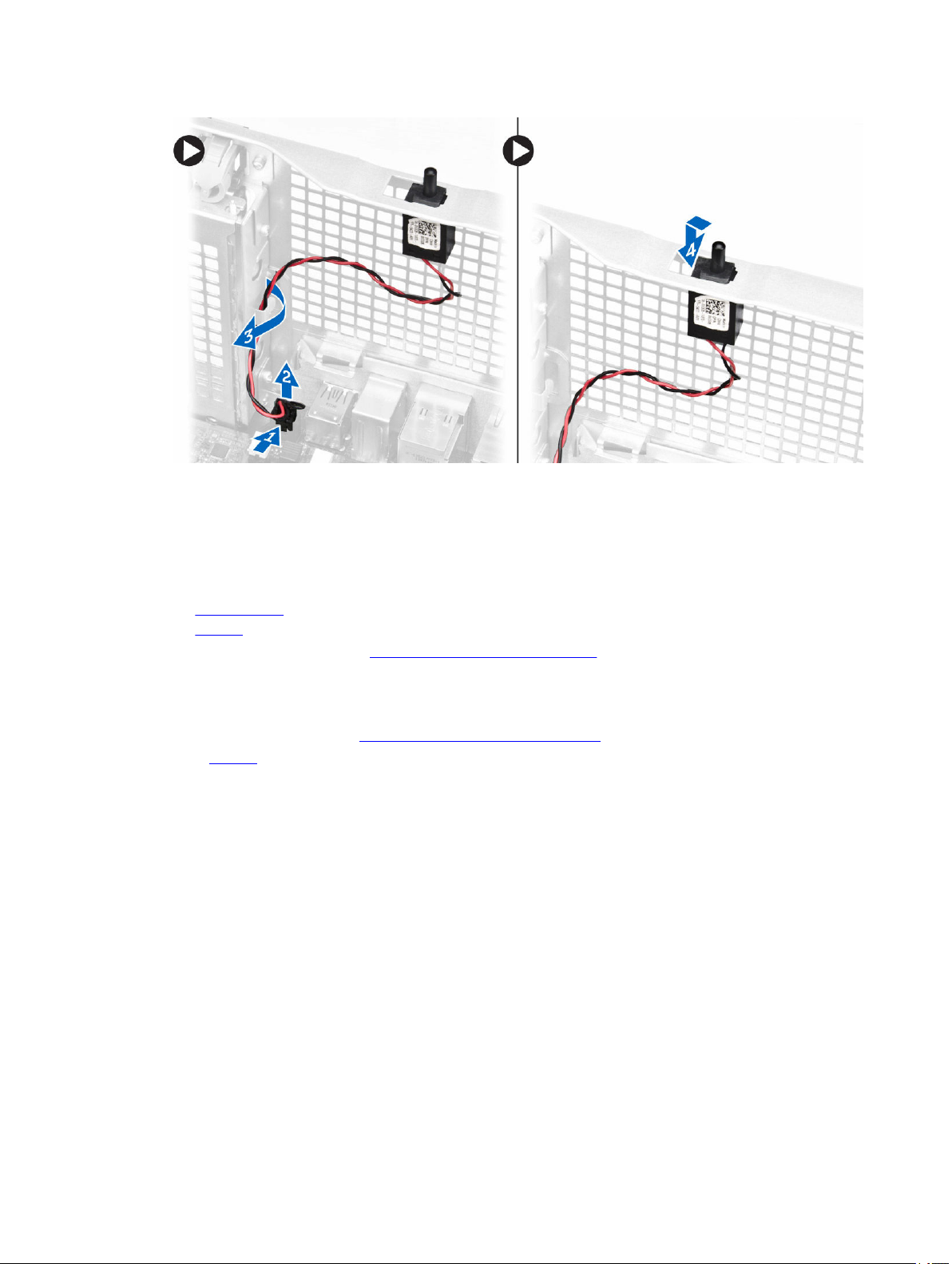
Cài đặt Công tắc Xâm nhập
1. Cài đặt công tắc xâm nhập vào khe giữ của nó trên thùng máy.
2. Đặt đường cáp cho công tắc xâm nhập quanh kẹp thùng máy và cài đặt đầu nối vào bo mạch hệ thống.
3. cài đặt:
a. khung bộ nhớ
b. nắp trái
4. Thực hiện theo quy trình trong Sau khi thao tác bên trong máy tính.
Tháo Thẻ PCI
1. Làm theo các quy trình trong Trước khi thao tác bên trong máy tính.
2. Tháo nắp trái.
3. Mở chốt nhựa cài thẻ PCI trong khe.
19
Page 20

4. Nhấn chốt xuống và kéo thẻ PCI ra khỏi máy tính.
Cài đặt thẻ PCI
1. Nhấn thẻ mở rộng vào khe để thẻ và gắn chặt chốt.
2. Cài đặt chốt nhựa để gắn chặt thẻ PCI vào khe để thẻ.
3. Cài đặt nắp trái.
4. Thực hiện theo quy trình trong Sau khi thao tác bên trong máy tính.
Tháo ổ đĩa quang đường mỏng
1. Làm theo các quy trình trong Trước khi thao tác bên trong máy tính.
2. Tháo nắp trái.
3. Ngắt kết nối cáp dữ liệu từ phía sau của ổ đĩa quang.
20
Page 21
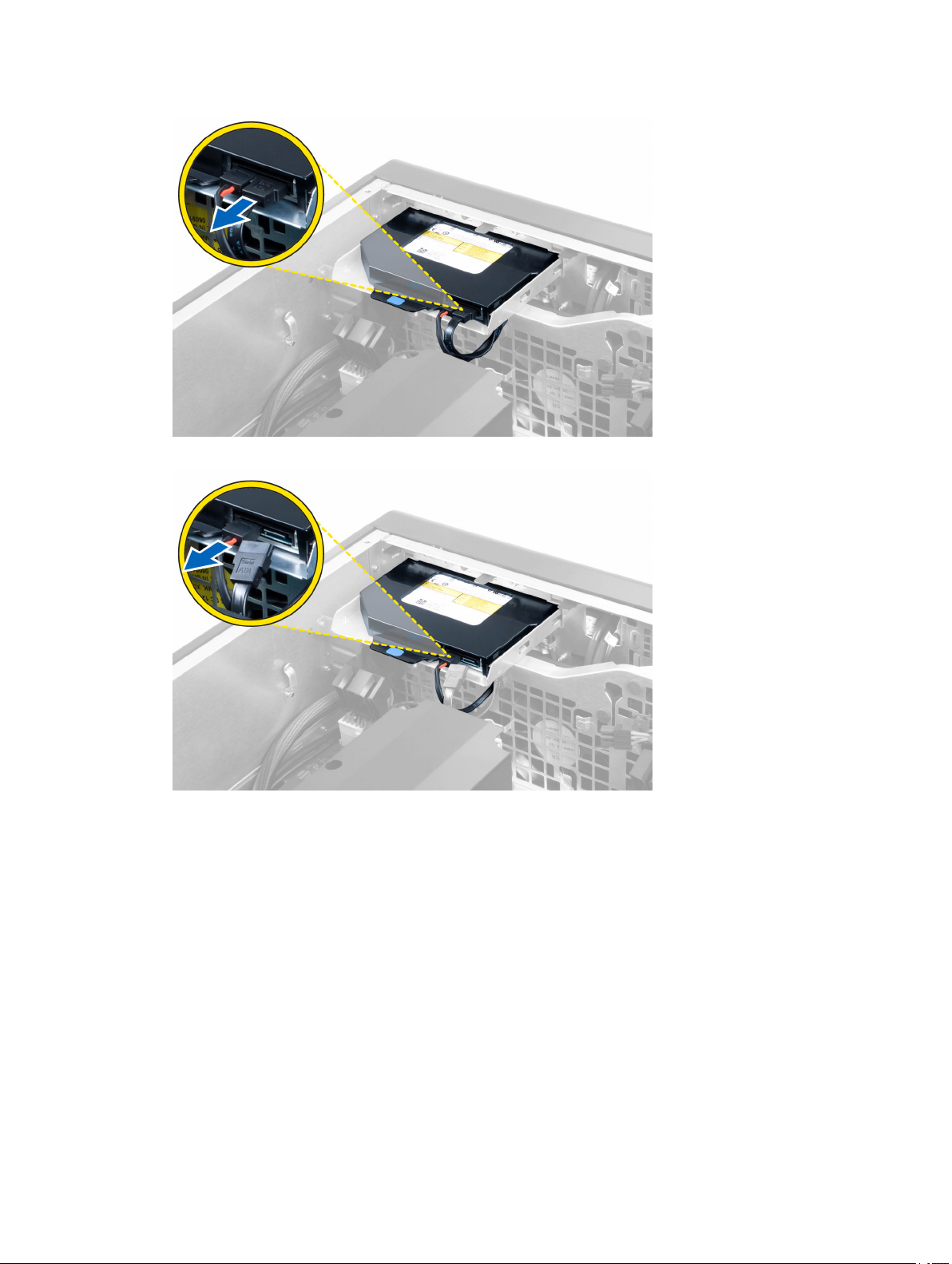
4. Ngắt kết nối cáp dữ liệu từ phía sau của ổ đĩa quang.
5. Kéo thẻ mở màu xanh ra để mở các chốt giữ ổ đĩa quang.
21
Page 22

6. Trượt ổ đĩa quang ra khỏi khoang và nhấc nó lên để tháo nó khỏi máy tính.
7. Nạy chốt khung ổ đĩa quang theo hướng ra nước ngoài để nới lỏng ổ đĩa quang khỏi khung.
8. Nâng ổ đĩa quang và tháo nó khỏi khung.
22
Page 23
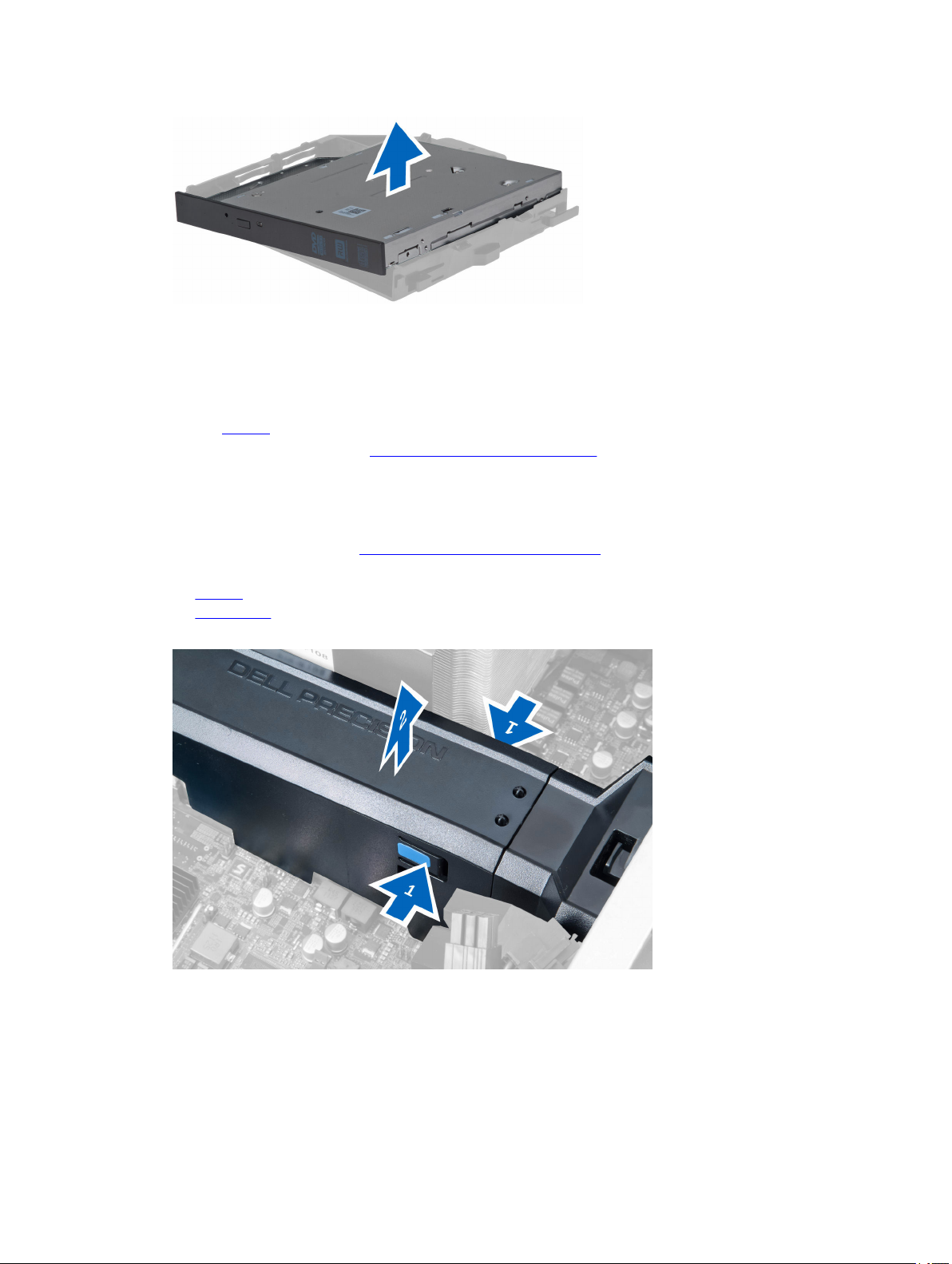
Cài đặt Ổ đĩa quang thanh mỏng
1. Trượt ổ đĩa quang vào khoang của nó và đảm bảo nó được đặt vững chắc.
2. Kết nối cáp nguồn và cáp dữ liệu vào mặt sau của ổ đĩa quang.
3. Cài đặt nắp trái.
4. Thực hiện theo quy trình trong Sau khi thao tác bên trong máy tính.
Tháo nắp che bộ nhớ
1. Làm theo các quy trình trong Trước khi thao tác bên trong máy tính.
2. Tháo:
a. nắp trái
b. ổ đĩa quang
3. Nhấn xuống lên thẻ giữ màu xanh ở mỗi bên của khung bộ nhớ và nhấc khung bộ nhớ lên trên.
4. Nhấn xuống vào chốt mở trên mặt bên của mô-đun khung bộ nhớ để mở nó từ thùng máy.
23
Page 24

5. Nhấn xuống vào chốt mở trên nền khung bộ nhớ và nhấc nó lên trên để tháo nó khỏi máy tính.
6. Lặp lại các bước để tháo mô-đun khung bộ nhớ thứ hai và nền khung bộ nhớ từ máy tính.
Cài đặt khung bộ nhớ
1. Cài đặt nền khung bộ nhớ bên trong thùng máy tính.
2. Gắn kết mô-đun khung bộ nhớ trên nền và nhấn xuống cho đến khi nó khớp vào vị trí.
3. cài đặt:
a. ổ đĩa quang
b. nắp trái
4. Thực hiện theo quy trình trong Sau khi thao tác bên trong máy tính.
24
Page 25
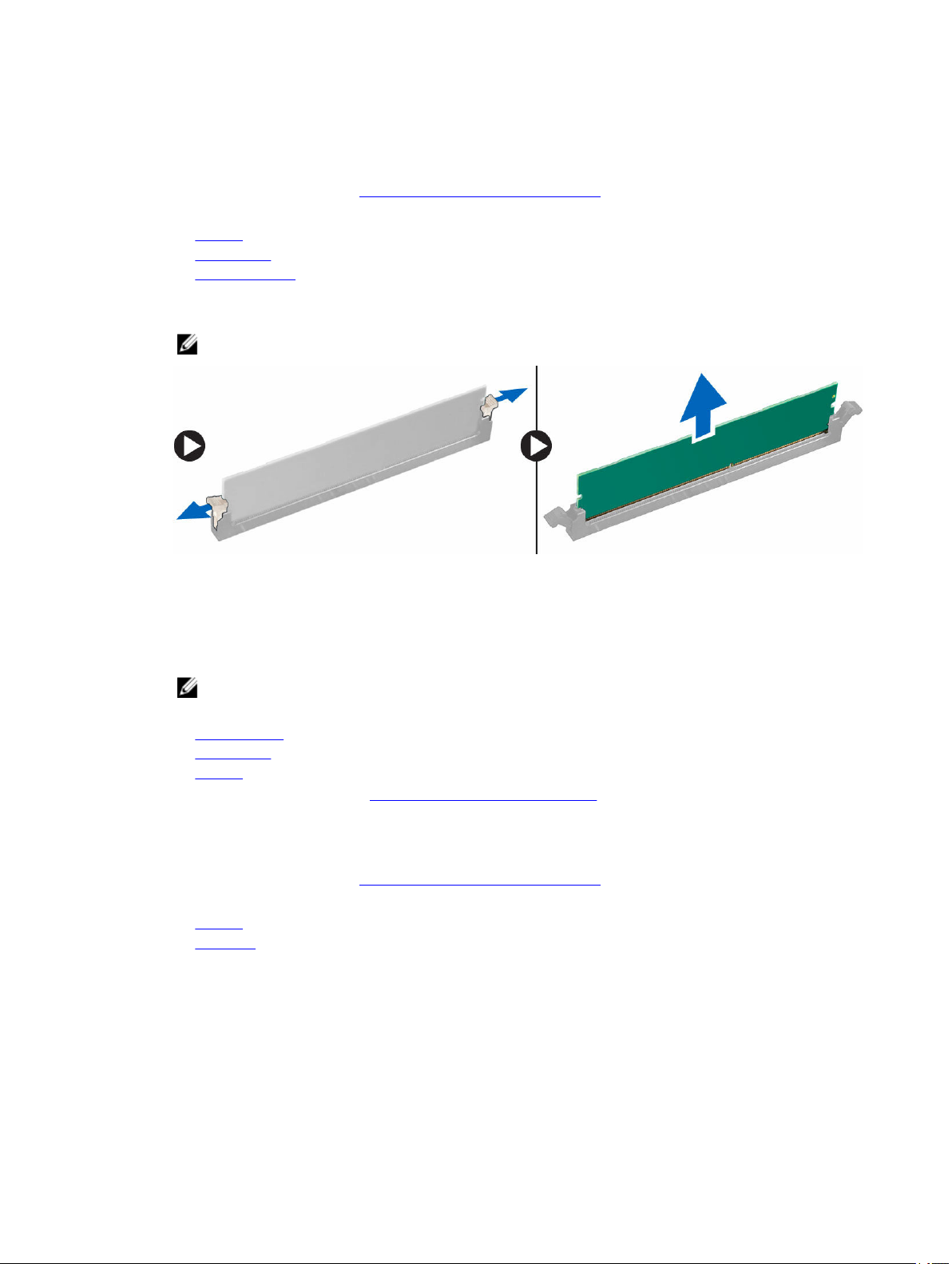
Tháo bộ nhớ
1. Làm theo các quy trình trong Trước khi thao tác bên trong máy tính.
2. Tháo:
a. nắp trái
b. ổ đĩa quang
c. nắp che bộ nhớ
3. Nhấn các nẹp giữ bộ nhớ xuống ở mỗi bên mô-đun bộ nhớ, và nhấc mô-đun bộ nhớ lên để tháo nó khỏi
máy tính.
GHI CHÚ: Nghiêng bộ nhớ DIMM trong khi tháo có thể làm hư hỏng bộ nhớ DIMM.
Cài đặt bộ nhớ
1. Chèn mô-đun bộ nhớ vào ổ cắm bộ nhớ.
2. Nhấn xuống vào mô-đun bộ nhớ cho đến khi các kẹp giữ có thể giữ được bộ nhớ vào đúng chỗ.
GHI CHÚ: Nghiêng DIMM trong khi chèn có thể gây thiệt hại cho DIMM.
3. Cài đặt:
a. khung bộ nhớ
b. ổ đĩa quang
c. nắp trái
4. Thực hiện theo quy trình trong Sau khi thao tác bên trong máy tính.
Tháo pin dạng đồng xu
1. Làm theo các quy trình trong Trước khi thao tác bên trong máy tính.
2. Tháo:
a. nắp trái
b. Thẻ PCIe
3. Nhấn chốt nhả ra khỏi pin để pin bật lên khỏi ổ pin. Nhấc pin dạng đồng xu ra khỏi máy tính.
25
Page 26
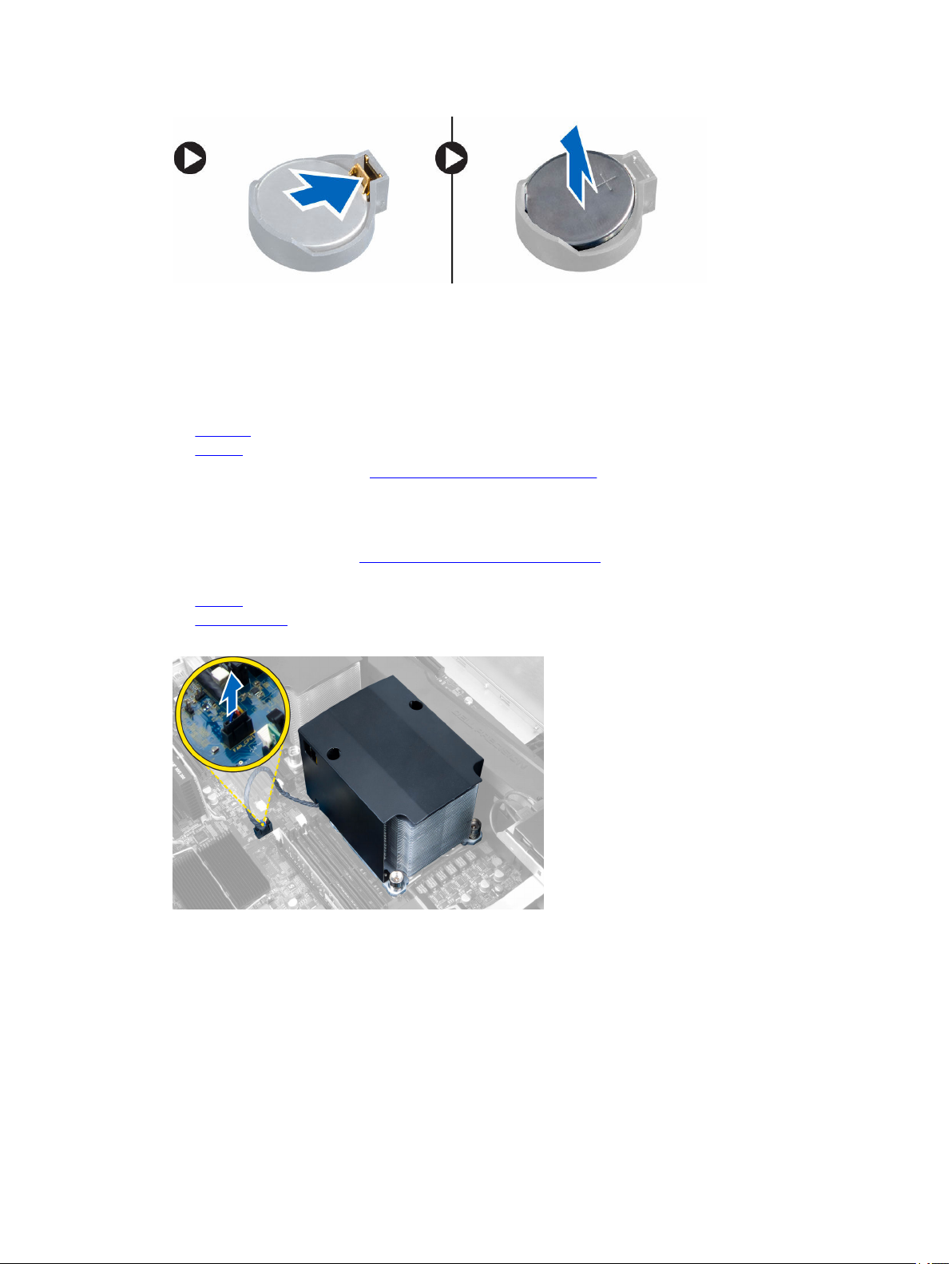
Cài đặt pin dạng đồng xu
1. Đặt pin đồng xu vào trong khe trên bo mạch hệ thống.
2. Nhấn pin đồng xu xuống cho đến khi chốt mở trở vào vị trí và giữ chặt pin.
3. Cài đặt:
a. thẻ PCIe
b. nắp trái
4. Thực hiện theo quy trình trong Sau khi thao tác bên trong máy tính.
Tháo tản nhiệt
1. Làm theo các quy trình trong Trước khi thao tác bên trong máy tính.
2. Tháo:
a. nắp trái
b. khung bộ nhớ (trung tâm)
3. Ngắt kết nối cáp quạt tản nhiệt khỏi bo mạch hệ thống.
4. Tháo các vít gắn giữ bộ tản nhiệt.
26
Page 27

5. Nâng bộ tản nhiệt và tháo nó khỏi máy tính.
Lắp đặt tản nhiệt
1. Tháo tất cả các mô-đun bộ nhớ.
2. Lắp đặt tấm đậy vào trong bo mạch hệ thống và vặn chặt các vít.
27
Page 28

3. Đặt bộ làm mát bằng chất lỏng lên trên tấm đậy theo góc xoay 45 độ.
GHI CHÚ: Các mấu trên đáy tản nhiệt phải thẳng hàng với tấm đậy.
4. Đấu nối dây cáp quạt tản nhiệt vào bo mạch hệ thống.
28
Page 29

5. Nhấn mạnh dứt khoát lên tản nhiệt và xoay theo chiều kim đồng hồ.
6. Lắp đặt:
a. khung bộ nhớ (trung tâm)
b. nắp trái
7. Làm theo các quy trình trong Sau khi thao tác bên trong máy tính.
Tháo Tản nhiệt làm mát bằng chất lỏng (Tùy chọn)
1. Làm theo các quy trình trong Trước khi thao tác bên trong máy tính.
2. Tháo:
a. nắp trái
b. khung bộ nhớ (trung tâm)
29
Page 30

3. Nhấn mạnh dứt khoát lên tản nhiệt và xoay ngược chiều kim đồng hồ.
4. Tháo dây cáp quạt tản nhiệt ra khỏi bo mạch hệ thống.
5. Nhấc bộ tản nhiệt làm mát bằng chất lỏng lên và tháo nó khỏi máy tính.
30
Page 31

6. Tháo các con vít đang gắn tấm đậy tản nhiệt và tháo tấm đậy ra khỏi bo mạch hệ thống.
Lắp đặt Tản nhiệt làm mát bằng chất lỏng (Tùy chọn)
1. Tháo tất cả các mô-đun bộ nhớ.
2. Lắp đặt tấm đậy vào trong bo mạch hệ thống và vặn chặt các vít.
31
Page 32

3. Đặt bộ làm mát bằng chất lỏng lên trên tấm đậy theo góc xoay 45 độ.
GHI CHÚ: Các mấu trên đáy tản nhiệt phải thẳng hàng với tấm đậy.
4. Đấu nối dây cáp quạt tản nhiệt vào bo mạch hệ thống.
32
Page 33

5. Nhấn mạnh dứt khoát lên tản nhiệt và xoay theo chiều kim đồng hồ.
6. Lắp đặt:
a. khung bộ nhớ (trung tâm)
b. nắp trái
7. Lắp đặt các mô-đun bộ nhớ.
8. Làm theo các quy trình trong Sau khi thao tác bên trong máy tính.
Tháo quạt tản nhiệt
1. Làm theo các quy trình trong Trước khi thao tác bên trong máy tính.
2. Tháo:
a. nắp trái
33
Page 34

b. tản nhiệt
c. khung bộ nhớ (trung tâm)
3. Đẩy các đệm cao su ra ngoài để nhả quạt tản nhiệt ra khỏi cụm tản nhiệt.
4. Tháo quạt tản nhiệt ra khỏi cụm tản nhiệt.
Cài đặt quạt tản nhiệt
1. Trượt quạt tản nhiệt vào hệ thống tản nhiệt.
2. Cắm vào lỗ để gắn giữ quạt tản nhiệt vào hệ thống tản nhiệt.
3. Cài đặt:
a. bộ tản nhiệt
b. khung bộ nhớ (trung tâm)
c. nắp trái
4. Thực hiện theo quy trình trong Sau khi thao tác bên trong máy tính.
Tháo phần giữ thẻ PCIe
1. Làm theo các quy trình trong Trước khi thao tác bên trong máy tính.
2. Tháo:
a. nắp trái
b. thẻ PCIe
3. Thực hiện các bước như thể hiện trong hình minh họa:
a. Tháo dây cáp từ chốt [1].
b. Nhấn và trượt chốt ra để mở phần giữ thẻ PCIe [2].
c. Nâng và tháo phần giữ thẻ PCIe ra khỏi máy tính [3].
34
Page 35

Cài đặt phần giữ thẻ PCIe
1. Đặt phần giữ thẻ PCIe trong khe của nó và chèn chốt.
2. Đặt đường cáp thông qua chốt.
3. Cài đặt:
a. thẻ PCIe
b. nắp trái
4. Thực hiện theo quy trình trong Sau khi thao tác bên trong máy tính.
Tháo Cụm quạt hệ thống
1. Làm theo các quy trình trong Trước khi thao tác bên trong máy tính.
2. Tháo:
a. nắp trái
b. ổ đĩa quang
c. phần giữ thẻ PCIe
d. nắp che bộ nhớ
3. Tháo các vít gắn giữ khung ổ đĩa quang.
35
Page 36

4. Đẩy chỗ giữ thẻ PCIe theo hướng được chỉ để mở khớp nối nó khỏi mô-đun quạt hệ thống.
5. Nhấc chỗ giữ thẻ PCIe theo hướng lên trên để tháo nó khỏi máy tính.
6. Tháo cáp thẻ đồ họa khỏi chốt.
36
Page 37

7. Đặt đường cáp quạt hệ thống qua chỗ mở trong mô-đun quạt hệ thống.
8. Thực hiện các bước như thể hiện trong hình minh họa:
a. Ngắt kết nối quạt hệ thống và đầu nối cáp loa nội bộ khỏi bo mạch hệ thống[1,2].
37
Page 38

9. Thực hiện các bước như thể hiện trong hình minh họa:
a. Tháo các vít gắn giữ lắp ráp quạt hệ thống với thùng máy [1].
b. Nhấc và tháo lắp ráp quạt hệ thống khỏi thùng máy [2].
38
Page 39

10. Chèn cáp quạt qua phần mở để mở mô-đun quạt hệ thống.
11. Tháo lưới gắn giữ quạt hệ thống, nhấc quạt lên và tháo nó khỏi lắp ráp quạt.
39
Page 40

Cài đặt lắp ráp quạt hệ thống
1. Xiết chặt nút gắn giữ quạt hệ thống vào mô-đun quạt hệ thống.
2. Kết nối cáp quạt hệ thống vào mô-đun quạt hệ thống.
3. Cài đặt vít gắn giữ mô-đun quạt hệ thống vào thùng máy.
4. Đặt đường dẫn cáp quạt hệ thống ra khỏi phần mở trong mô-đun quạt hệ thống theo hướng của bo
mạch hệ thống.
5. Kết nối quạt hệ thống và cáp loa nội bộ với đầu nối của chúng trên bo mạch hệ thống.
6. Trượt mô-đun giữ khung bộ nhớ xuống dưới vào trong thẻ giữ cho đến khi chúng được gắn giữ vào
mô-đun quạt hệ thống.
7. Cài đặt vít gắn giữa khung ổ đĩa quang vào thùng máy.
8. Cài đặt:
a. khung bộ nhớ
b. phần giữ thẻ PCIe
c. ổ đĩa quang
d. nắp trái
9. Thực hiện theo quy trình trong Sau khi thao tác bên trong máy tính.
Tháo khung bezel mặt trước
1. Làm theo các quy trình trong Trước khi thao tác bên trong máy tính.
2. Tháo nắp trái.
3. Lấy kẹp giữ khung bezel mặt trước ra khỏi thùng máy nằm ở cạnh của khung bezel mặt trước.
40
Page 41

4. Xoay và kéo panel khung bezel ra khỏi máy tính để mở các móc trên các cạnh đối diện của khung bezel
khỏi thùng máy.
Cài Đặt Khung Bezel Mặt Trước
1. Chèn móc dọc theo cạnh dưới của panel mặt trước vào các khe ở mặt trước thùng máy.
2. Xoay khung bezel vào hướng máy tính để gắn các kẹp giữ khung bezel mặt trước cho đến khi chúng
nhấp vào vị trí.
3. Cài đặt nắp trái.
4. Thực hiện theo quy trình trong Sau khi thao tác bên trong máy tính.
41
Page 42

Tháo Panel I/O và các cổng USB 3.0
1. Làm theo các quy trình trong Trước khi thao tác bên trong máy tính.
2. Tháo:
a. khung bezel mặt trước
b. nắp trái
c. nắp mặt trước
3. Ngắt kết nối tất cả các dây cáp từ panel I/O.
4. Tháo các vít gắn giữ hệ thống panel I/O vào thùng máy tính.
5. Kéo hệ thống panel I/O theo hướng đối diện với máy tính để thả các cạnh của nó từ kẹp thùng máy.
6. Trượt cạnh đối diện của hệ thống panel I/O ra ngoài để ngắt hệ thống I/O từ thùng máy.
42
Page 43

7. Tháo các vít gắn giữ mô-đun USB 3.0 vào hệ thống panel I/O và tháo nó ra khỏi máy tính.
8. Tháo các vít gắn giữ panel I/O và tháo nó khỏi hệ thống panel I/O.
Cài đặt Panel I/O và các cổng USB 3.0
1. Đặt panel I/O và cài đặt các vít để gắn giữ nó vào vị trí.
2. Đặt các mô-đun USB 3.0 trên hệ thống panel I/O và cài đặt các vít để gắn giữ nó vào vị trí.
3. Đặt lại hệ thống panel I/O trên thùng máy và gắn giữ nó vào kẹp thùng máy ở cả hai bên.
4. Cài đặt các vít để gắn giữ hệ thống panel I/O vào thùng máy.
5. Kết nối tất cả các dây cáp đến panel I/O.
6. Cài đặt:
43
Page 44

a. khung bezel mặt trước
b. nắp mặt trước
c. nắp trái
7. Thực hiện theo quy trình trong Sau khi thao tác bên trong máy tính.
Tháo Công Tắc Nguồn
1. Làm theo các quy trình trong Trước khi thao tác bên trong máy tính.
2. Tháo:
a. nắp trái
b. nắp mặt trước
c. khung bezel mặt trước
d. panel I/O
3. Thực hiện các bước sau:
a. Ngắt kết nối cáp công tắc nguồn khỏi bo mạch panel I / O.
b. Nhấn xuống mô-đun công tắc nguồn ở hai bên để mở công tắc nguồn khỏi khoang của nó [1,2].
4. Tháo công tắc nguồn khỏi máy tính.
44
Page 45

Cài đặt công tắc nguồn
1. Kết nối cáp công tắc nguồn vào panel bo mạch I/O
2. Đặt đường dẫn mô-đun công tắc nguồn qua chỗ mở trên panel trước.
3. Nhấn thẻ giữ để giữ chặt công tắc nguồn đúng chỗ.
4. Cài đặt:
a. Panel I/O
b. khung bezel mặt trước
c. nắp mặt trước
d. nắp trái
5. Thực hiện theo quy trình trong Sau khi thao tác bên trong máy tính.
Tháo Loa
1. Làm theo các quy trình trong Trước khi thao tác bên trong máy tính.
2. Tháo nắp trái.
3. Ngắt kết nối cáp loa từ bo mạch hệ thống và tháo đường dẫn nó từ kẹp gắn giữ trên thùng máy.
45
Page 46

4. Thực hiện các bước sau:
a. Nhấn chốt loa trên cả hai mặt để lấy loa khỏi thùng máy.
b. Nhấc để tháo loa khỏi máy tính.
c. Tháo cáp loa qua phần mở.
Cài đặt loa
1. Cài đặt loa và đặt đường dây cáp loa qua thùng máy.
2. Đấu nối dây cáp loa vào bo mạch hệ thống.
3. Cài đặt nắp trái.
4. Thực hiện theo quy trình trong Sau khi thao tác bên trong máy tính.
46
Page 47

Tháo Nắp Phải
1. Làm theo các quy trình trong Trước khi thao tác bên trong máy tính.
2. Tháo các vít đang giữ chặt nắp phải vào thùng máy.
3. Trượt nắp phải theo hướng đã chỉ để tháo nó khỏi máy tính.
4. Nhấc nắp phải ở góc 45 độ và tháo nó khỏi máy tính.
47
Page 48

Cài đặt Nắp Phải
1. Đặt nắp phải lên máy tính.
2. Cài đặt các vít đang gắn giữ nắp phải với máy tính.
3. Thực hiện theo quy trình trong Sau khi thao tác bên trong máy tính.
Tháo Ổ Đĩa Quang 5.25 inch
1. Thực hiện theo quy trình trong Trước khi thao tác bên trong máy tính.
2. Tháo:
a. nắp phải
3. Ngắt cáp nguồn và dữ liệu khỏi phần sau lưng của ổ đĩa quang.
4. Nhấn chốt mở và trượt ổ đĩa quang ra ngoài để lấy nó ra khỏi hộp ổ đĩa [1,2].
48
Page 49

5. Tháo các vít từ ổ đĩa quang và tháo khung.
Cài đặt Ổ Đĩa Quang 5.25 inch
GHI CHÚ: Nếu hệ thống không được gửi cùng ổ đĩa quang, tháo nắp ổ đĩa quang 5.25 inch khỏi nắp
mặt trước để cài đặt ổ đĩa quang.
1. Đặt ổ đĩa quang lên khung và vặn chặt các vít để giữ chặt ổ đĩa quang.
2. Trượt ổ đĩa quang vào trong hộp ổ đĩa.
3. Kết nối các dây cáp nguồn và cáp dữ liệu vào ổ đĩa quang.
4. Cài đặt:
a. nắp phải
5. Thực hiện theo quy trình trong Sau khi thao tác bên trong máy tính.
Xóa Cảm ứng nhiệt HDD
1. Làm theo các quy trình trong Trước khi thao tác bên trong máy tính.
2. Tháo:
a. nắp trái
b. nắp phải
3. Thực hiện các bước sau:
a. Ngắt kết nối cáp cảm ứng nhiệt HDD từ bo mạch hệ thống [1].
b. Ngưng nối cáp cảm ứng nhiệt HDD qua chỗ mở thùng máy [2].
49
Page 50

4. Ngắt đường dẫn nối cáp cảm ứng nhiệt HDD từ kẹp an toàn trên thùng máy.
5. Mở chốt giữ cảm ứng nhiệt HDD và tháo nó khỏi máy tính.
50
Page 51

Cài đặt Cảm ứng nhiệt HDD
1. Cài đặt cáp cảm ứng nhiệt HDD trên bo mạch hệ thống.
2. Đặt đường dẫn cáp cảm ứng nhiệt HDD quanh thùng máy.
3. Cài chốt giữ cáp cảm ứng nhiệt HDD.
4. Cài đặt:
a. nắp phải
b. nắp trái
5. Thực hiện theo quy trình trong Sau khi thao tác bên trong máy tính.
Tháo bộ xử lý
1. Làm theo các quy trình trong Trước khi thao tác bên trong máy tính.
2. Tháo:
a. nắp trái
b. tản nhiệt
3. Để tháo bộ xử lý:
GHI CHÚ: Nắp bộ xử lý được cố định bằng hai cần đẩy. Chúng có các biểu tượng chỉ báo cần
đẩy nào sẽ được mở đầu tiên và cần đẩy nào đóng lại trước tiên.
a. Nhấn xuống đòn nâng thứ nhất giữ tấm che bộ xử lý đúng chỗ và mở cạnh bên từ móc giữ [1].
b. Lặp lại bước 'a' để nhả cần đẩy thứ hai ra khỏi móc giữ của nó [2].
c. Nhấc đòn nâng từ móc giữ của nó [3].
d. Nhấn xuống đòn bẩy đầu tiên [4].
e. Nhấc và tháo nắp bộ xử lý [5].
f. Nhấc bộ xử lý lên để tháo nó ra khỏi socket và đặt nó vào trong gói chống tĩnh điện [6].
51
Page 52

GHI CHÚ: Làm hư hỏng các chốt trong khi tháo bộ xử lý có thể khiến bộ xử lý bị hỏng.
4. Lặp lại các bước trên để tháo bộ xử lý thứ hai (nếu có) ra khỏi máy tính.
Để kiểm tra xem máy tính của bạn có hai khe cắm bộ xử lý hay không, hãy xem mục Thành phần Bo
mạch hệ thống.
Cài đặt Bộ xử lý
1. Đặt bộ xử lý trong ổ cắm của nó.
2. Thay nắp đậy bộ xử lý.
GHI CHÚ: Nắp bộ xử lý đươc gắn chặt bởi 2 đòn nâng. Chúng có biểu tượng chỉ rõ đòn nâng nào
cần được mở trước và đòn nâng nào đóng trước.
3. Trượt đòn nâng đầu tiên sát cạnh vô móc giữ để giữ chặt bộ xử lý.
4. Lặp lại bước '3' để trượt đòn nâng thứ hai vào trong móc giữ.
5. Cài đặt:
a. bộ tản nhiệt
b. nắp trái
6. Thực hiện theo quy trình trong Sau khi thao tác bên trong máy tính.
Tháo Quạt Ổ Cứng
1. Làm theo các quy trình trong Trước khi thao tác bên trong máy tính.
2. Tháo:
52
Page 53

a. nắp trái
b. nắp phải
3. Ngắt kết nối cáp quạt ổ cứng ra khỏi bo mạch hệ thống.
4. Đặt đường dẫn cáp từ phía dưới thùng máy tính như đã chỉ dẫn.
5. Tháo các vít gắn quạt ổ cứng vào thùng máy tính và tháo quạt khỏi máy tính.
53
Page 54

Cài đặt Quạt Ổ Cứng
1. Cài đặt vít gắn quạt ổ cứng với thùng máy hệ thống.
2. Đặt đường dây cáp quạt ổ cứng qua thùng máy và kết nối nó với khe của nó trên bo mạch hệ thống
3. Cài đặt:
a. nắp trái
b. nắp phải
4. Thực hiện theo quy trình trong Sau khi thao tác bên trong máy tính.
Tháo Thẻ Đơn vị Cung cấp Nguồn (PSU)
1. Làm theo các quy trình trong Trước khi thao tác bên trong máy tính.
2. Tháo:
a. nắp phải
b. PSU
3.
a. Ngắt kết nối tất cả các cáp kết nối với thẻ PSU [1].
b. Tháo các vít gắn thẻ PSU với thùng máy [2].
c. Nhấc và tháo thẻ PSU khỏi máy tính [3].
54
Page 55

Cài đặt Thẻ Đơn vị Cung cấp Nguồn (PSU)
1. Cài đặt các vít gắn thẻ PSU vào thùng máy.
2. Kết nối tất cả cáp và thẻ PSU.
3. Cài đặt:
a. PSU
b. nắp phải
4. Thực hiện theo quy trình trong Sau khi thao tác bên trong máy tính.
Thành phần Bo mạch hệ thống
Hình ảnh sau đây sẽ hiển thị các thành phần bo mạch hệ thống.
55
Page 56

1. Khe để thẻ PCI (khe 5) 2. Khe để thẻ PCI Express 3.0 x16 (khe 4)
3. Khe để thẻ PCI Express 2.0 x16 (x4 lần điện)
(khe 3)
5. Khe để thẻ PCI Express 3.0 x16 (x4 lần điện)
(khe 1)
7. Khe DIMM (chỉ có khi bộ xử lý tùy chọn thứ hai
được cài đặt)
9. đầu nối quạt CPU2 10. đầu nối âm thanh panel mặt trước
11. Khe DIMM (chỉ có khi bộ xử lý tùy chọn thứ hai
được cài đặt)
13. pin dạng đồng xu 14. đầu nối quạt HDD3
15. đầu nối nguồn CPU 16. đầu nối quạt HDD2
17. đầu nối nguồn CPU 18. đầu nối quạt hệ thống
19. Khe cắm DIMM 20. socket bộ xử lý
21. Khe cắm DIMM 22. đầu nối nguồn từ xa
23. đầu nối thunderbolt thanh bên 24. đầu nối quạt hệ thống
25. đầu nối quạt hệ thống 26. đầu nối loa bên trong
27. đầu nối SAS0 tích hợp 28. đầu nối SAS1 tích hợp
4. Khe để thẻ PCI Express 3.0 x16 (khe 2)
6. đầu nối công tắc chống xâm nhập
8. socket bộ xử lý
12. Khe PCI Express 3.0 x16 ) (chỉ có khi bộ xử lý
tùy chọn thứ hai được cài đặt) (CPU2_SLOT1
and CPU2_SLOT2)
56
Page 57

29. đầu nối nguồn chính 30. đầu nối để xóa CMOS
31. jumper mật khẩu 32. đầu nối quạt ổ cứng
33. đầu nối SATA 34. đầu nối USB 3.0 cho panel trước
35. đầu nối quạt CPU1 36. đầu nối panel trước
37. đầu nối cảm nhiệt 38. đầu nối USB 2.0 gắn trong
39. đầu nối quạt HDD1
Tháo bo mạch hệ thống
1. Làm theo các quy trình trong Trước khi thao tác bên trong máy tính.
2. Tháo:
a. nắp trái
b. Ngăn giữ ổ đĩa quang
c. ổ đĩa quang
d. nền khung bộ nhớ
e. nắp che bộ nhớ
f. tản nhiệt
g. phần giữ thẻ PCIe
h. Thẻ PCIe
i. mô-đun bộ nhớ
j. bộ xử lý
3. Ngắt kết nối tất cả đầu nối từ bo mạch hệ thống.
4. Tháo các vít đang giữ chặt bo mạch hệ thống vào khung máy.
57
Page 58

5. Thực hiện các bước như thể hiện trong hình minh họa:
a. Trượt bo mạch hệ thống theo hướng phía trước [1].
b. Xoay nghiêng bo mạch hệ thống [2].
6. Nhấc bo mạch hệ thống theo hướng lên trên và tháo nó khỏi máy tính.
58
Page 59

Cài đặt bo mạch hệ thống
1. Xếp thẳng bo mạch hệ thống vào đầu nối cổng ở phía sau thùng máy và đặt bo mạch hệ thống vào
trong thùng máy.
2. Siết chặt các vít giữ bo mạch hệ thống với thùng máy..
3. Kết nối các đầu nối vào bo mạch hệ thống.
4. Cài đặt:
a. bộ xử lý
b. mô-đun bộ nhớ (s)
c. phần giữ thẻ PCIe
d. Thẻ PCIe (s)
e. bộ tản nhiệt
f. nền khung bộ nhớ
g. khung bộ nhớ
h. ngăn giữ ổ đĩa quang
i. ổ đĩa quang
j. nắp trái
5. Thực hiện theo quy trình trong Sau khi thao tác bên trong máy tính.
59
Page 60

3
Thông tin bổ sung
Phần này cung cấp thông tin về các tính năng bổ sung thuộc máy tính của bạn.
Hướng dẫn Mô-đun bộ nhớ
Để đảm bảo có hiệu suất tối ưu cho máy tính của bạn, xem xét các hướng dẫn chung sau đây khi cấu hình
bộ nhớ hệ thống:
• Mô-đun bộ nhớ của các dung lượng khác nhau có thể được để chung lẫn nhau (ví dụ, 2GB và 4 GB).
Tuy nhiên, tất cả các kênh phải có cấu hình y như nhau.
• Mô-đun bộ nhớ phải được cài đặt từ đầu với ổ cắm đầu tiên.
GHI CHÚ: DIMMS được đăng ký (R-DIMMs) và DIMMS giảm tải (LR-DIMMs) không được để
chung với nhau.
• \Nếu mô-đun bộ nhớ với các tốc độ khác nhau được cài đặt, chúng hoạt động với tốc độ của mô-đun bộ
nhớ chậm nhất được cài đặt.
GHI CHÚ: Nếu tất cả DIMMs là 2133, CPU được chỉ định có thể chạy bộ nhớ ở tốc độ chậm hơn.
Khóa Thùng Máy Panel Mặt Trước
Khóa thùng máy panel mặt trước cho phép bạn khóa panel mặt trước. Các khóa nằm bên trong thùng máy.
Nó bao gồm hai nút:
• nút màu cam- bấm nút này để khóa panel mặt trước.
60
Page 61

• nút màu xanh lá cây- bấm nút này để mở khóa panel mặt trước.
GHI CHÚ: Để khóa hoặc mở khóa thùng máy panel mặt trước, luôn luôn đảm bảo rằng tấm che trái
của thùng máy được tháo ra. Để biết thông tin về việc tháo nắp trái, xem Tháo Nắp Trái.
Khóa Đơn vị Cung cấp Nguồn (PSU)
Khóa PSU ngăn việc tháo PSU khỏi thùng máy.
GHI CHÚ: Để khóa và mở khóa PSU, luôn đảm bảo rằng nắp thùng máy được tháo ra.
Để giữ chặt PSU, tháo vít khỏi vị trí mở khóa vít và vặn chặt vít vào vị trí khóa. Tương tự, để mở khóa PSU,
tháo vít khỏi vị trị khóa vít và vặn chặt vít vào vị trí mở khóa vít.
61
Page 62

4
Thiết lập hệ thống
System Setup (Thiết lập Hệ thống) cho phép bạn quản lý các phần cứng máy tính của bạn và xác định các
tùy chọn mức BIOS. Từ System Setup, bạn có thể:
• Thay đổi cài đặt NVRAM sau khi bạn thêm hoặc tháo phần cứng
• Xem cấu hình phần cứng hệ thống
• Kích hoạt hoặc vô hiệu hóa các thiết bị tích hợp
• Thiết lập hiệu suất và quản lý ngưỡng điện năng
• Quản lý bảo mật máy tính của bạn
Boot Sequence
Trình tự khởi động cho phép bạn bỏ qua Thiết lập Hệ thống - xác định trình tự khởi động thiết bị và khởi
động trực tiếp đến một thiết bị cụ thể (ví dụ: ổ đĩa quang hay ổ cứng). Trong quá trình Tự kiểm tra mở nguồn
(POST), khi logo của Dell xuất hiện, bạn có thể:
• Truy cập System Setup (Thiết lập Hệ thống) bằng cách nhấn phím F2
• Đưa lên menu khởi động một lần bằng cách nhấn phím F12
Menu khởi động một lần hiển thị các thiết bị mà bạn có thể khởi động từ đó bao gồm tùy chọn chẩn đoán.
Các tùy chọn menu khởi động gồm:
• Ổ đĩa di động (nếu có)
• Ổ đĩa STXXXX
GHI CHÚ: XXX là số ổ đĩa SATA.
• Ổ đĩa quang
• Diagnostics
GHI CHÚ: Chọn Diagnostics (Chẩn đoán), sẽ hiển thị màn hình ePSA diagnostics.
Màn hình trình tự khởi động cũng hiển thị tùy chọn truy cập màn hình System Setup (Thiết lập Hệ thống).
Các phím điều hướng
Bảng dưới đây hiển thị các phím điều hướng thiết lập hệ thống.
GHI CHÚ: Đối với hầu hết các tùy chọn System Setup (Thiết lập Hệ thống), những thay đổi mà bạn
thực hiện sẽ được ghi nhận nhưng chưa có hiệu lực tới khi bạn khởi động lại hệ thống.
Các phím điều hướng
Các bảng sau mô tả chức năng của các Phím điều hướng
62
Page 63

Phím Điều hướng
mũi tên lên Di chuyển đến phần trước đó.
Mũi tên xuống Di chuyển đến phần kế tiếp.
Enter Cho phép bạn chọn một giá trị trong phần được lựa chọn (nếu có) hoặc theo các
đường dẫn trong phần này.
Thanh khoảng
cách
Tab Chuyển đến khu vực tiêu điểm tiếp theo.
Esc Di chuyển về trang trước đó cho đến khi bạn thấy màn hình chính. Nhấn Esc trong
F1 Hiển thị các tập tin trợ giúp Thiết lập hệ thống.
Mở rộng hoặc thu gọn một danh sách thả xuống, nếu có.
GHI CHÚ: Chỉ dành cho trình duyệt đồ họa tiêu chuẩn.
màn hình chính hiển thị thông báo nhắc bạn lưu các thay đổi chưa được lưu và khởi
động lại hệ thống.
Các tùy chọn System Setup (Thiết lập hệ thống)
GHI CHÚ: Tùy theo máy tính của bạn và các thiết bị được cài đặt của nó, các mục liệt kê trong phần
này có thể có hoặc không xuất hiện.
Bảng 1. General (Tổng quan)
Tùy chọn Mô tả
System Information Mục này liệt kê các tính năng phần cứng
chính yếu của máy tính.
• System Information
• Cấu hình bộ nhớ
• Thông tin bộ xử lý
• Thông tin thiết bị
• Thông tin PCI
Boot Sequence Cho phép bạn thay đổi trình tự trong lúc
máy tính thử tìm kiếm một hệ điều hành.
• Diskette Drive (Ổ đĩa mềm)
• USB Storage Device (Thiết bị lưu trữ
USB)
• CD/DVD/CD-RW Drive (Ổ đĩa
CD/DVD/CD-RW)
• Onboard NIC (Bộ điều khiển giao tiếp
mạng NIC trên bo mạch)
• Internal HDD (Ổ HDD gắn trong)
Boot List Option Cho phép bạn thay đổi tùy chọn danh
sách khởi động.
• Legacy (Kế thừa)
• UEFI
63
Page 64

Tùy chọn Mô tả
Advanced Boot Options Cho pháp bạn Kích Hoạt Tùy Chọn Kế
Thừa ROMs
• Kích Hoạt Tùy Chọn Kế Thừa
ROMs (Mặc định)
Date/Time Cho phép bạn cài ngày tháng và thời
gian. Những thay đổi với ngày tháng và
thời gian của hệ thống có tác dụng ngay
lập tức.
Bảng 2. System Configuration (Cấu hình hệ thống)
Tùy chọn Mô tả
Integrated NIC Cho phép bạn cấu hình bộ điều khiển mạng tích hợp. Các tùy
chọn gồm:
• Kích hoạt Mạng Stack UEFI
• Disabled (Tắt)
GHI CHÚ: Bạn có thể sử dụng tùy chọn Tắt, chỉ khi tùy
chọn Công nghệ Quản Lý Hoạt động (AMT) tắt.
• Enabled (Bật)
• Mở với PXE (Mặc định)
Integrated NIC 2 Cho phép bạn cấu hình bộ điều khiển
mạng tích hợp. Các tùy chọn gồm:
• Mở (Mặc định)
• Mở với PXE
GHI CHÚ: Tính năng này chỉ
được hỗ trợ trên Tower 7910.
Serial Port Nhận diện và xác định các cài đặt cổng serial. Bạn có thể cài cổng
serial là:
• Disabled (Tắt)
• COM1 (Mặc định)
• COM2
• COM3
• COM4
GHI CHÚ: Hệ điều hành có thể phân phối nguồn thậm chí khi
cài đặt bị tắt.
SATA Operation
Tower 7910
Cho phép bạn cấu hình bộ điều khiển ổ đĩa cứng SATA gắn trong.
Các tùy chọn gồm:
• Disabled (Tắt)
• ATA
• AHCI (Mặc định)
GHI CHÚ: SATA được cấu hình để hỗ trợ chế độ RAID.
Không có hỗ trợ điều hành SATA trong Tower 7910.
64
Page 65

Tùy chọn Mô tả
Drives
Tower 7910
SMART Reporting Trường này kiểm soát nếu lỗi ổ cứng cho các ổ đĩa tích hợp được
USB Configuration Cho phép bạn bật hoặc tắt cấu hình USB bên trong. Các tùy chọn
• SATA–0
• SATA–1
Cài đặt mặc định: Tất cả ổ đĩa được mở.
GHI CHÚ: Nếu các ổ cứng được kết nối tới thẻ điều khiển
RAID, các ổ cứng sẽ hiển thị {none} trong tất cả các phần.
Các ổ cứng có thể được nhìn thấy trong thẻ BIOS điều khiển
RAID.
báo cáo trong khi hệ thống khởi động. Công nghệ này là một phần
của đặc tả SMART (Công nghệ Báo cáo và Phân tích Tự giám
sát).
• Enable SMART Reporting (Kích hoạt báo cáo SMART) -
Theo mặc định tùy chọn này bị tắt.
gồm:
• Enable Boot Support (Bật hỗ trợ khởi động)
• Enable Front USB Ports (Bật cổng USB mặt trước)
• Kích hoạt cổng USB nội bộ
• Enable rear USB Ports (Bật Cổng USB sau)
SAS RAID Controller (Tower 7910
only)
HDD Fans Cho phép bạn kiểm soát quạt HDD.
Audio Cho phép bạn mở hoặc tắt tính năng âm thanh.
Memory Map IO above 4GB Cho phép bạn mở hoặc tắt Bản đồ bộ
Thunderbolt Cho phép bạn mở hoặc tắt khả năng hỗ trợ thiết bị Thunderbolt.
Miscellaneous devices Cho phép bạn mở hoặc tắt các thiết bị
Cho phép bạn kiểm soát hoạt động
của bộ điều khiển SAS RAID HDD tích
hợp.
• Enabled (Bật) (Mặc định)
• Tắt
Cài đặt mặc định: tùy thuộc vào cấu hình hệ thống
• Mở Âm Thanh (Mặc định)
nhớ IO trên 4GB.
• Bản đồ bộ nhớ IO trên 4GB - Tùy
chọn này được tắt theo mặc định.
• Enabled (Bật)
• Tắt (Mặc định)
trên mạch khác nhau.
• Enable PCI Slot (Bật khe PCI)
65
Page 66

Tùy chọn Mô tả
PCI MMIO Space Size Phần này kiểm soát mức thăng bằng
của bộ nhớ 32 bit có giữa PCI (bộ nhớ
định địa chỉ I/O) và hệ điều hành.
• Nhỏ (Mặc định)
• Lớn
Bảng 3. Video
Tùy chọn Mô tả
Primary Video Slot Cho phép bạn cấu hình khởi động chính
thiết bị video. Các tùy chọn là:
• Tự động (Mặc định)
• KHE 1
• KHE 2: VGA Tương thích
• KHE 3
• KHE 4
• KHE 5
• KHE 6 ( chỉ Tower 5810 và Tower
7810)
• KHE 1_CPU2: VGA Tương thích (chỉ
Tower 7910)
• KHE 2_CPU2 (chỉ Tower 7910)
Bảng 4. Security (Bảo mật)
Tùy chọn Mô tả
Strong Password Cho phép bạn tăng cường tùy chọn để luôn luôn cài mật khẩu mạnh.
Cài đặt mặc định: Kích hoạt mật khẩu tốt không được chọn.
Password
Bạn có thể xác định độ dài mật khẩu của bạn. Tổi thiểu = 4, Tối đa = 32
Configuration
Password Bypass Cho phép bạn bật hoặc tắt việc cho phép bỏ qua mật khẩu Hệ thống, khi mật khẩu
được cài. Các tùy chọn gồm:
• Tắt (Mặc định)
• Reboot bypass (Bỏ qua khởi động lại)
Password Change Cho phép bạn mở hoặc tắt việc cho phép sử dụng mật khẩu Hệ thống khi mật
khẩu quản trị được cài.
Cài đặt mật khẩu: Cho phép thay đổi mật khẩu không phải của quản trị được
chọn
TPM Security Cho phép bạn kích hoạt Mô-đun nền đáng tin (TPM) trong quá trình POST.
Cài đặt mặc định: Tùy chọn này được tắt.
Computrace (R) Cho phép bạn bật hoặc tắt phần mềm Computrace tùy chọn. Các tùy chọn gồm:
• Tắt (Mặc định)
• Tắt
66
Page 67

Tùy chọn Mô tả
• Activate (Kích hoạt)
CPU XD Support Cho phép bạn bật chế độ Execute Disable (Tắt thực thi) của bộ xử lý.
• Kích hoạt hỗ trợ CPU XD (Mặc đinh)
OROM Keyboard
Access
Cho phép bạn xác định xem người dùng có thể vào màn hình Cấu hình ROM tùy
chọn thông qua phím nóng trong khi khởi động hay không. Các tùy chọn gồm:
• Mở (Mặc định)
• Mở một lần
• Tắt
Admin Setup
Lockout
Cho phép bạn ngăn chặn người dùng vào Cài đặt khi một mật khẩu quản trị được
thiết lập.
• Mở Khóa Cài Đặt Quản Trị
Cài đặt mặc định: Tùy chọn này được tắt.
Bảng 5. Secure Boot
Tùy chọn Mô tả
Secure Boot Enable Cho phép bạn bật hoặc tắt Tính năng
Khởi động An toàn. Các tùy chọn gồm:
• Tắt (Mặc định)
• Enabled (Bật)
Expert Key Management Cho phép bạn bật hoặc tắt Quản lý Khóa
Chế độ Tùy chỉnh.
• Tắt (Mặc định)
Bảng 6. Performance (Hiệu suất hoạt động)
Tùy chọn Mô tả
Multi Core Support Trường này quy định xem bộ xử lý sẽ có
một hoặc tất cả các lõi được kích hoạt
hay không. Hiệu suất hoạt động của một
số ứng dụng sẽ được cải thiện với các lõi
bổ sung. Tùy chọn này được bật theo
mặc định. Cho phép bạn bật hoặc tắt hỗ
trợ đa lõi của bộ xử lý. Các tùy chọn gồm:
• Tất cả (Mặc định)
• 1
• 2
• 4
• 5
• 6
• 7
• 8
• 9
67
Page 68

Tùy chọn Mô tả
GHI CHÚ:
• Các tùy chọn hiển thị có thể khác
nhau tùy thuộc vào bộ xử lý
được cài đặt.
• Các tùy chọn phụ thuộc vào số
lượng lõi được hỗ trợ bởi bộ xử
lý được cài đặt (Tất cả, 1, 2, N-1
cho N -Lõi Bộ xử lý )
Intel SpeedStep Cho phép bạn bật hoặc tắt tính năng Intel
SpeedStep.
Cài đặt mặc định: Kích hoạt Intel
SpeedStep
C States Cho phép bạn bật hoặc tắt các trạng thái
ngủ bổ sung của bộ xử lý.
Cài đặt mặc định:Mở
Limit CPUID Value Phần này giới hạn giá trị tối đa Chức
năng CPUID Tiêu chuẩn bộ xử lý sẽ hỗ
trợ.
• Kích hoạt Giới hạn CPUID
Cài đặt mặc định: Tùy chọn này được tắt.
Intel TurboBoost Cho phép bạn bật hoặc tắt chế độ Intel
TurboBoost của bộ xử lý.
Cài đặt mặc định: Kích hoạt Intel
TurboBoost
Hyper-Thread Control Cho phép bạn bật hoặc tắt tính năng
HyperThreading trong bộ xử lý.
Cài đặt mặc định:Mở
Cache Prefetch
Cài đặt mặc định: Kích họat tải tại nền
phần cứng và tải tại nền dòng cache
kế sát
Dell Reliable Memory Technology (RMT) Cho phép bạn xác định và cô lập các lỗi
bộ nhớ RAM trong hệ thống.
Cài đặt mặc định: Kích hoạt công nghệ
bộ nhớ đáng tin cậy (RMT)
Bảng 7. Quản lý Nguồn
Tùy chọn Mô tả
AC Recovery Chỉ rõ cụ thể cách máy tính sẽ phản ứng khi nguồn AC được áp dụng sau khi mất
nguồn AC. Bạn có thể cài đặt khôi phục AC là:
• Tắt nguồn (Mặc định)
• Power On (Bật nguồn)
68
Page 69

Tùy chọn Mô tả
• Last Power State (Trạng thái nguồn gần nhất)
Auto On Time Cho phép bạn cài giờ mà máy tính phải tự động bật lên. Các tùy chọn gồm:
• Tắt (Mặc định)
• Every Day (Mỗi ngày)
• Weekdays (Ngày trong tuần)
• Select Days (Chọn ngày)
Deep Sleep Control Cho phép bạn xác định các điều khiển khi chế độ Ngủ Sâu được kích hoạt.
• Tắt (Mặc định)
• Chỉ mở trong S5
• Chỉ mở trong S4 và S5
Fan Speed Control Cho phép bạn điều khiển tốc độ của quạt hệ thống. Các tùy chọn gồm:
• Tự động (Mặc định)
• Chậm trung bình
• Chậm cao
• Trung bình
• Cao
• Chậm
USB Wake Support Cho phép bạn kích hoạt các thiết bị USB để đánh thức hệ thống từ chế độ chờ.
• Enable USB Wake Support (Bật Hỗ trợ đánh thức từ USB)
Cài đặt mặc định: Tùy chọn này được tắt.
Wake on LAN Tùy chọn này cho phép máy tính khởi động lên từ trạng thái tắt khi được kích hoạt
bởi một tín hiệu LAN đặc biệt. Thức dậy từ trạng thái chờ không bị ảnh hưởng bởi
cài đặt này và phải được kích hoạt trong hệ điều hành. Tính năng này chỉ hoạt
động khi máy tính được kết nối với nguồn điện AC.
• Tắt - Không cho phép hệ thống mở lên bởi các tín hiệu LAN đặc biệt khi hệ
thống nhận được một tín hiệu đánh thức từ mạng LAN hoặc mạng LAN không
dây.
• Chỉ mạng LAN - Cho phép hệ thống được mở bởi các tín hiệu mạng LAN đặc
biệt.
• Mạng LAN với khởi động PXE - Cho phép hệ thống mở lên và ngay lập tức
khởi động PXE khi nó nhận được đánh thức gửi đến hệ thống trong trạng thái
S4 hoặc S5.
Tùy chọn này bị vô hiệu hóa theo mặc định.
Block Sleep Cho phép bạn chặn hệ thống đi vào trạng thái ngủ (trạng thái S3) trong hệ điều
hành Môi trường.
Cài đặt mặc định: Tắt
69
Page 70

Bảng 8. Hành vi POST
Tùy chọn Mô tả
Numlock LED Chỉ rõ nếu chức năng NumLock có thể được kích hoạt khi hệ thống khởi động.
Tùy chọn này được kích hoạt theo mặc định.
Keyboard Errors Xác định xem lỗi liên quan bàn phím có được báo cáo hay không khi máy khởi
động. Tùy chọn này được bật theo mặc định.
Fastboot Cho phép bạn tăng tốc quá trình khởi động bằng cách bỏ qua một số bước tương
thích. Các tùy chọn là:
• Minimal (Tối thiểu)
• Toàn bộ - Tùy chọn này được kích hoạt theo mặc định.
• Auto (Tự động)
Bảng 9. Virtualization Support (Hỗ trợ công nghệ ảo hóa)
Tùy chọn Mô tả
Virtualization Tùy chọn này xác định một Điều Khiển Máy Ảo (VMM) có thể sử dụng các khả
năng phần cứng bổ sung được cung cấp bởi công nghệ ảo hóa Intel hay không.
• Kích hoạt công nghệ ảo hóa Intel - Tùy chọn này được kích hoạt theo mặc
định.
VT for Direct I/O Mở hoặc tắt Điều Khiển Máy Ảo (VMM) từ việc sử dụng khả năng phần cứng bổ
sung được cung cấp bởi công nghệ ảo hóa Intel cho I/O trực tiếp.
• Kích hoạt VT cho I/O trực tiếp - Tùy chọn này được kích hoạt theo mặc định.
Trusted Execution Cho phép bạn xác định xem Trình theo dõi Máy ảo đo lường (MVMM) có thể sử
dụng khả năng phần cứng bổ sung được cung cấp bởi Intel Trusted Execution
Program hay không.
• Trusted Execution (Thực thi tin cậy) - Tùy chọn này được tắt theo mặc định.
Bảng 10. Bảo trì
Tùy chọn Mô tả
Service Tag Hiển thị thẻ dịch vụ máy tính của bạn.
Asset Tag Cho phép bạn tạo một thẻ tài sản hệ thống nếu chưa cài thẻ tài sản. Tùy chọn này
không được cài theo mặc định.
SERR Messages Kiểm soát các cơ chế tin nhắn SERR. Tùy chọn này không được cài đặt theo mặc
định. Một số thẻ đồ họa đòi hỏi cơ chế tin nhắn SERR bị vô hiệu.
Bảng 11. System Logs (Nhật ký hệ thống)
Tùy chọn Mô tả
BIOS events Hiển thị các bản ghi sự kiện hệ thống và cho phép bạn xóa các bản ghi.
• Clear Log
Bảng 12. Cấu Hình Kỹ Sư
Tùy chọn Mô tả
ASPM
• Tự động (Mặc định)
70
Page 71

Tùy chọn Mô tả
• Chỉ L1
• Disabled (Tắt)
• L0s và L1
• Chỉ L0s
Pcie LinkSpeed
• Tự động (Mặc định)
• Gen1
• Gen2
• Gen3
Cập nhật BIOS
Khuyến cáo nên cập nhật BIOS (Thiết lập Hệ thống) của bạn, khi thay thế bo mạch hệ thống hoặc nếu có
sẵn bản cập nhật. Đối với máy tính xách tay, đảm bảo rằng pin máy tính đã được sạc đầy và kết nối với ổ
cắm điện.
1. Khởi động lại máy tính.
2. Truy cập vào Dell.com/support.
3. Vào Service Tag (Thẻ Dịch Vụ) hoặc Express Service Code (Mã Dịch Vụ Nhanh) và nhấp Submit
.
(Gửi)
GHI CHÚ: Để tìm Thẻ Dịch Vụ, nhấp Where is my Service Tag? (Thẻ dịch vụ của tôi đâu?)
GHI CHÚ: Nếu bạn không thể tìm thấy Thẻ Dịch Vụ của mình, nhấp Detect My Product (Tìm Sản
Phẩm Của Tôi). Làm theo các hướng dẫn trên màn hình.
4. Nếu bạn không thể tìm thấy Thẻ Dịch Vụ của mình, nhấp vào Thể Loại Sản Phẩm trong máy tính.
5. Chọn Loại Sản Phẩm từ danh sách.
6. Chọn mẫu máy tính của bạn và trang Hỗ Trợ Sản Phẩm trong máy tính xuất hiện.
7. Nhấp Lấy ổ đĩa và nhấp Xem Tất Cả Ổ Đĩa.
Trang Trình điều khiển và Tải về sẽ mở ra.
8. Trên màn hình Trình điều khiển và Tải về, dưới danh sách thả xuống Operating System (Hệ Điều
Hành), hãy chọn BIOS.
9. Xác định tập tin BIOS gần đây nhất và nhấp Tải Tập Tin.
Bạn cũng có thể phân tích những trình điều khiển nào cần bản cập nhật. Để làm điều này cho sản
phẩm của mình, hãy nhấp Analyze System for Updates (Phân Tích Hệ Thống Cho Các Cập Nhật)
và làm theo hướng dẫn trên màn hình.
10. Chọn phương pháp tải về bạn ưa thích trong cửa sổ Hãy chọn phương pháp tải về của bạn bên
, nhấp vào Tải Tập Tin.
dưới
Cửa sổ Tải Tập Tin mở ra.
11. Nhấp Lưu để lưu tập tin vào máy tính của bạn.
12. Nhấp Chạy để cài đặt các cài đặt BIOS cập nhật trên máy tính của bạn.
Thực hiện theo các hướng dẫn trên màn hình.
GHI CHÚ: Khuyến cáo không nên cập nhật phiên bản BIOS có quá 3 lần sửa đổi. Ví dụ: Nếu bạn
muốn cập nhật BIOS 1.0 lên 7.0, khi đó trước tiên hãy cài đặt phiên bản 4.0 rồi mới cài đặt phiên bản
7.0.
71
Page 72

Mật khẩu hệ thống và mật khẩu cài đặt
Bạn có thể tạo một mật khẩu hệ thống và một mật khẩu cài đặt để bảo vệ máy tính của bạn.
Loại mật khẩu Mô tả
Mật khẩu hệ
thống
Mật khẩu cài đặt Mật khẩu mà bạn phải nhập để truy cập và thay đổi các cài đặt BIOS của máy tính.
THẬN TRỌNG: Các tính năng mật khẩu cung cấp một mức độ bảo mật cơ bản cho các dữ liệu
trên máy tính của bạn.
THẬN TRỌNG: Bất cứ ai cũng có thể truy cập dữ liệu được lưu trữ trên máy tính của bạn nếu
máy không khóa và không ai để ý đến.
GHI CHÚ: Máy tính của bạn được gửi cùng hệ thống và tính năng mật khẩu cài đặt bị vô hiệu hóa.
Mật khẩu mà bạn phải nhập để đăng nhập vào hệ thống của bạn.
Gán mật khẩu hệ thống và mật khẩu cài đặt
Bạn có thể đặt một Mật khẩu Hệ thống và/hoặc Mật khẩu Cài đặt hoặc thay đổi một Mật khẩu Hệ thống
và/hoặc Mật khẩu Cài đặt chỉ khi Trạng thái Mật khẩu là Mở khóa. Nếu Trạng thái Mật khẩu là Khóa, bạn
không thể thay đổi Mật khẩu Hệ thống.
GHI CHÚ: Nếu đầu nối mật khẩu bị tắt, Mật khẩu Hệ thống hiện có và Mật khẩu Cài đặt bị xóa và bạn
không cần phải cung cấp mật khẩu để đăng nhập vào máy tính.
Để vào thiết lập hệ thống, nhấn F2 ngay sau khi bật nguồn hoặc khởi động lại.
1. Trong màn hình System BIOS (BIOS Hệ thống) hoặc System Setup (Thiết lập Hệ thống), hãy chọn
System Security (Bảo mật Hệ thống) và bấm Enter.
Màn hình Bảo mật Hệ thống xuất hiện.
2. Trong màn hình Bảo mật Hệ thống , xác thực Trạng thái Mật khẩu là Mở khóa.
3. Chọn System Password (Mật khẩu Hệ thống), nhập vào mật khẩu hệ thống của bạn, và bấm Enter
hoặc Tab.
Sử dụng các hướng dẫn sau đây để chỉ định mật khẩu hệ thống:
• Một mật khẩu có thể có đến 32 ký tự.
• Mật khẩu có thể chứa các số từ 0 đến 9.
• Chỉ các chữ thường mới hợp lệ, không cho phép sử dụng chữ hoa.
• Chỉ có những ký tự đặc biệt sau đây được phép: khoảng cách, (”), (+), (,), (-), (.), (/), (;), ([), (\), (]),
(`).
Nhập lại mật khẩu hệ thống khi được nhắc nhở.
4. Gõ mật khẩu hệ thống mà bạn đã nhập trước đó và nhấp OK.
5. Chọn Setup Password (Mật khẩu Cài đặt), nhập vào mật khẩu hệ thống của bạn và bấm Enter hoặc
Tab.
Một thông báo sẽ nhắc bạn nhập lại mật khẩu cài đặt.
6. Gõ mật khẩu cài đặt mà bạn đã nhập trước đó và nhấp OK.
7. Nhấn Esc và một thông báo sẽ nhắc bạn lưu các thay đổi.
8. Nhấn Y để lưu các thay đổi.
72
Page 73

Máy tính khởi động lại.
Xóa hoặc thay đổi mật khẩu hệ thống và/hoặc mật khẩu thiết lập hiện có
Hãy đảm bảo rằng Trạng thái Mật khẩu là Mở khóa (trong Thiết lập Hệ thống) trước khi thử xóa hoặc thay
đổi Hệ thống hiện có và/hoặc Cài đặt mật khẩu. Bạn không thể xóa hoặc thay đổi Hệ thống hiện có hoặc Cài
đặt mật khẩu, nếu
Để vào Thiết lập Hệ thống, nhấn F2 ngay sau khi bật nguồn hoặc khởi động lại.
1. Trong màn hình System BIOS (BIOS Hệ thống) hoặc System Setup (Thiết lập Hệ thống), hãy chọn
System Security (Bảo mật Hệ thống) và bấm Enter.
Màn hình Bảo mật Hệ thống hiển thị.
2. Trong màn hình Bảo mật Hệ thống, xác thực Trạng thái Mật khẩu là Mở khóa.
3. Chọn System Password (Mật khẩu Hệ thống), thay đổi hoặc xóa mật khẩu hệ thống hiện có và nhấn
phím Enter hoặc Tab.
4. Chọn Setup Password (Mật khẩu Thiết lập), thay đổi hoặc xóa mật khẩu thiết lập hiện có và nhấn
phím Enter hoặc Tab.
GHI CHÚ: Nếu bạn thay đổi mật khẩu Hệ thống và/hoặc mở khóa Thiết lập, hãy nhập lại mật khẩu
mới khi được nhắc. Nếu bạn xóa mật khẩu Hệ thống và/hoặc mật khẩu Thiết lập, hãy xác nhận
việc xóa khi được nhắc.
5. Nhấn Esc và một thông báo sẽ nhắc bạn lưu các thay đổi.
6. Nhấn Y để lưu các thay đổi và thoát khỏi Thiết lập Hệ thống.
Máy tính khởi động lại.
Trạng thái Mật khẩu là Khóa.
Vô hiệu hóa một Mật khẩu Hệ thống
Tính năng bảo mật phần mềm của hệ thống bao gồm một mật khẩu hệ thống và một mật khẩu cài đặt. Đầu
nối mật khẩu vô hiệu hóa bất kỳ mật khẩu nào hiện đang được sử dụng. Có 2 lỗ cho các đầu nối mật khẩu.
GHI CHÚ: Đầu nối mật khẩu được tắt theo mặc định.
1. Thực hiện theo quy trình trong Trước khi thao tác bên trong máy tính.
2. Tháo nắp.
3. Xác định đầu nối mật khẩu trên bo mạch hệ thống. Để xác định đầu nối mật khẩu trên bo mạch hệ
thống, xem Thành phần bo mạch hệ thống.
4. Tháo đầu nối mật khẩu khỏi bo mạch hệ thống
GHI CHÚ: Các mật khẩu hiện hành không bị vô hiệu hóa (xóa) cho đến khi máy tính khởi động mà
không có đầu nối.
5. Cài đặt nắp.
GHI CHÚ: Nếu bạn chỉ định một hệ thống mới và/hoặc cài đặt mật khẩu với các đầu nối mật khẩu
được cài đặt, hệ thống sẽ vô hiệu hóa các mật khẩu mới (s) trong lần khởi động kế.
6. Kết nối máy tính với ổ cắm điện và điện trên máy tính.
7. Tắt nguồn máy tính và ngắt kết nối cáp nguồn khỏi ổ cắm điện.
8. Tháo nắp.
9. Thay đầu nối trên lỗ.
10. Cài đặt nắp.
11. Thực hiện theo quy trình trong Sau khi thao tác bên trong máy tính.
12. Mở máy tính.
73
Page 74

13. Vào cài đặt hệ thống, và chỉ định một hệ thống mới hoặc cài đặt mật khẩu.
74
Page 75

5
Chẩn đoán
Nếu bạn gặp một vấn đề với máy tính của bạn, chạy chẩn đoán ePSA trước khi liên hệ Dell để được hỗ trợ
kỹ thuật. Mục đích của việc chạy chẩn đoán là để kiểm tra phần cứng máy tính của bạn mà không cần thiết
bị bổ sung hoặc gặp rủi ro mất dữ liệu. Nếu tự bạn không thể sửa chữa các vấn đề đó, nhân viên hỗ trợ và
kỹ thuật có thể sử dụng các kết quả chẩn đoán để giúp bạn giải quyết vấn đề.
Chẩn đoán đánh giá hệ thống trước khởi động được tăng cường (ePSA)
Chẩn đoán ePSA (còn được gọi là chẩn đoán hệ thống) thực hiện kiểm tra toàn bộ phần cứng của bạn.
ePSA được nhúng vào BIOS và chạy trong BIOS. Chẩn đoán hệ thống nhúng cung cấp một loạt các tùy
chọn cho các thiết bị cụ thể hoặc các nhóm thiết bị cho phép bạn:
• Chạy kiểm tra tự động hoặc chạy trong chế độ tương tác
• Lặp lại các kiểm tra
• Hiển thị hoặc lưu kết quả kiểm tra
• Chạy kiểm tra tỉ mỉ để đưa ra các tùy chọn kiểm tra bổ sung để cung cấp thêm thông tin về các thiết bị
hư hỏng
• Xem thông báo trạng thái thông báo cho bạn nếu các kiểm tra được hoàn tất thành công
• Xem thông báo lỗi thông báo cho bạn nếu gặp phải các vấn đề trong lúc kiểm tra
THẬN TRỌNG: Sử dụng chẩn đoán hệ thống chỉ để kiểm tra máy tính của bạn. Sử dụng
chương trình này với các máy tính khác có thể dẫn đến các kết quả vô giá trị hoặc các thông
báo lỗi.
GHI CHÚ: Một vài kiểm tra cho một số thiết bị cụ thể yêu cầu tương tác người dùng. Luôn luôn đảm
bảo rằng bạn có mặt tại máy tính khi các kiểm tra chẩn đoán được thực hiện.
1. Mở máy tính.
2. Khi máy tính khởi động, nhấn phím <F12> khi logo Dell xuất hiện
3. Trên màn hình menu khởi động, chọn tùy chọn Chẩn đoán.
Cửa sổ Đánh giá hệ thống trước khởi động được tăng cườngsẽ hiển thị, liệt kê tất cả các thiết bị
được tìm thấy trong máy tính. Chẩn đoán bắt đầu chạy kiểm tra trên tất cả các thiết bị được tìm thấy.
GHI CHÚ: Hệ thống có thể khởi động lại trước khi thực hiện chẩn đoán tùy theo cấu hình.
4. Nếu bạn muốn chạy kiểm tra chẩn đoán trên một thiết bị cụ thể, nhấn <Esc> và nhấp Cóđể ngưng kiểm
tra chẩn đoán.
5. Chọn thiết bị từ thanh bên trái và nhấp Chạy Kiểm Tra.
6. Nếu có bất kỳ vấn đề gì, mã sai sẽ hiển thị.
Ghi chú lại mã sai và liên hệ Dell.
75
Page 76

6
Khắc phục sự cố cho máy tính của bạn
Bạn có thể khắc phục sự cố cho máy tính của mình bằng các chỉ báo như đèn chẩn đoán, mã bíp và các
thông báo lỗi trong quá trình hoạt động của máy tính.
Thông báo lỗi
Có ba loại thông báo lỗi BIOS được hiển thị tùy thuộc vào mức độ nghiêm trọng của vấn đề. Đó là:
Lỗi Treo Máy Tính Hoàn Toàn
Các thông báo lỗi này sẽ treo máy tính yêu cầu bạn phải tắt mở lại nguồn hệ thống. Bảng sau đây liệt kê các
thông báo lỗi.
Bảng 13. Lỗi Treo Máy Tính Hoàn Toàn
Thông báo lỗi
Error! Non-ECC DIMMs are not supported on this system. (Lỗi! DIMM không phải loại ECC không được hỗ
trợ trên hệ thống này.)
Alert! Processor cache size is mismatched. (Cảnh báo! Kích cỡ bộ nhớ cache bộ xử lý không phù hợp.)
Install like processor or one processor. (Cài đặt như bộ xử lý.)
Alert! Processor type mismatch. (Cảnh báo! Loại bộ xử lý không phù hợp.)
Install like processor or one processor. (Cài đặt như bộ xử lý.)
Alert! Processor speed mismatch (Cảnh báo! Tốc độ bộ xử lý không phù hợp)
Install like processor or one processor. (Cài đặt như bộ xử lý.)
Alert! Incompatible Processor detected. (Cảnh báo! Phát hiện bộ xử lý không tương thích.)
Install like processor or one processor. (Cài đặt như bộ xử lý.)
Lỗi không treo máy tính
Các thông báo lỗi này sẽ không treo máy tính của bạn, nhưng sẽ hiển thị một thông điệp cảnh báo, tạm
dừng trong vài giây, và sau đó tiếp tục khởi động. Bảng sau đây liệt kê các thông báo lỗi.
Bảng 14. Lỗi không treo máy tính
Thông báo lỗi
Alert! Cover was previously removed. (Cảnh báo! Tấm che đã được gỡ trước đó.)
76
Page 77

Lỗi Treo Máy Tính Một Lúc
Các thông báo lỗi này sẽ treo máy tính của bạn một lúc và bạn sẽ được nhắc nhấn <F1> để tiếp tục hoặc
<F2> để nhập cài đặt hệ thống. Bảng sau đây liệt kê các thông báo lỗi.
Bảng 15. — Lỗi Treo Máy Tính Một Lúc
Thông báo lỗi
Alert! Front I/O Cable failure. (Cảnh báo! Cáp I/O trước bị lỗi.)
Alert! Left Memory fan failure. (Cảnh báo! Quạt bộ nhớ trái bị lỗi.)
Alert! Right Memory fan failure. (Cảnh báo! Quạt bộ nhớ phải bị lỗi.)
Alert! PCI fan failure. (Cảnh báo! Quạt PCI bị lỗi.)
Alert! Chipset heat sink not detected. (Cảnh báo! Không phát hiện chipset tản nhiệt.)
Alert! Hard Drive fan1 failure. (Cảnh báo! Quạt 1 cho ổ cứng bị lỗi.)
Alert! Hard Drive fan2 failure. (Cảnh báo! Quạt 2 cho ổ cứng bị lỗi.)
Alert! Hard Drive fan3 failure. (Cảnh báo! Quạt 3 cho ổ cứng bị lỗi.)
Alert! CPU 0 fan failure. (Cảnh báo! Quạt CPU 0 bị lỗi.)
Alert! CPU 1 fan failure. (Cảnh báo! Quạt CPU 1 bị lỗi.)
Alert! Memory related failure detected. (Cảnh báo! Phát hiện lỗi liên quan đến bộ nhớ.)
Alert! Correctable memory error has been detected in memory slot DIMMx. (Cảnh báo! Đã phát hiện lỗi bộ
nhớ có thể sửa chữa được trong khe cắm thẻ nhớ DIMMx.)
Warning: Non-optimal memory population detected. For increased memory bandwidth populate DIMM
connectors with white latches before those with black latches. (Cảnh báo: Đã phát hiện kết nối bộ nhớ
không tối ưu. Để tăng băng thông bộ nhớ nối đầu nối DIMM với chốt trắng trước khi nối với những chốt
đen.)
Your current power supply does not support the recent configuration changes made to your system. Please
contact Dell Technical support team to learn about upgrading to a higher wattage power supply. (Cung cấp
nguồn hiện tại của bạn không hỗ trợ các thay đổi cấu hình gần đây được thực hiện cho hệ thống của bạn.
Hãy liên hệ với nhóm hỗ trợ kỹ thuật Dell để tìm hiểu về việc nâng cấp lên một nguồn điện công suất cao
hơn.)
Dell Reliable Memory Technology (RMT) has discovered and isolated errors in system memory. You may
continue to work. Memory module replacement is recommended. Please refer to the RMT Event log screen
in BIOS setup for specific DIMM information. (Công nghệ bộ nhớ đáng tin cậy của Dell (RMT) đã phát hiện
và cô lập lỗi trong bộ nhớ hệ thống. Bạn có thể tiếp tục làm việc. Khuyến khích thay thế mô-đun bộ nhớ.
Vui lòng tham khảo màn hình bản ghi Sự kiện RMT trong cài đặt BIOS để biết thông tin cụ thể về DIMM.)
Dell Reliable Memory Technology (RMT) has discovered and isolated errors in system memory. You may
continue to work. Additional errors will not be isolated. Memory module replacement is recommended.
Please refer to the RMT Event log screen in BIOS setup for specific DIMM information. (Công nghệ bộ nhớ
đáng tin cậy của Dell (RMT) đã phát hiện và cô lập lỗi trong bộ nhớ hệ thống. Bạn có thể tiếp tục làm việc.
Các lỗi bổ sung khác sẽ không được cô lập. Khuyến khích thay thế mô-đun bộ nhớ. Vui lòng tham khảo
màn hình bản ghi Sự kiện RMT trong cài đặt BIOS để biết thông tin cụ thể về DIMM.)
77
Page 78

Thông số kỹ thuật
GHI CHÚ: Các dịch vụ có thể thay đổi theo từng khu vực. Các đặc tả sau đây chỉ là những thông số
được pháp luật yêu cầu để gửi đi cùng với máy tính của bạn. Để biết thêm thông tin về cấu hình máy
tính của bạn, hãy vào Trợ giúp và Hỗ trợ trong hệ điều hành Windows của bạn và chọn tùy chọn để
xem thông tin về máy tính của bạn.
Bảng 16. Bộ xử lý
Tính năng Thông số kỹ thuật
Loại bộ xử lý 4, 6, 8, 10, 12, 14, 16 và 18 lõi Intel Xeon.
Bộ nhớ cache
Bộ nhớ cache lệnh 32 KB
Bộ nhớ cache dữ liệu
Bảng 17. System Information
Tính năng Thông số kỹ thuật
Chipset Chipset Intel(R) C610, C612
Chip BIOS (NVRAM) Bộ nhớ EEPROM Serial flash 16 MB
• 32 KB
• Bộ nhớ cache cấp giữa 256 KB mỗi lõi
• Tối đa 45 MB cache mức cuối (LLC) chia giữa tất cả các lõi
(2.5 MB mỗi lõi)
7
Bảng 18. Bộ nhớ
Tính năng Thông số kỹ thuật
Đầu nối mô-đun bộ nhớ 16 khe thẻ DIMM (8 khe mỗi CPU)
Dung lượng mô-đun bộ nhớ 4 GB, 8 GB, và 16 GB RDIMM, và32 GB LR-DIMM
Loại 2133 DDR4 RDIMM và LR-DIMM ECC
Bộ nhớ tối thiểu 8 GB mỗi CPU
Bộ nhớ tối đa 512 GB
Bảng 19. Video
Tính năng Thông số kỹ thuật
Chuyên dụng (PCIe 3.0/2.0 x16) tối đa 4* toàn chiều cao, toàn chiều dài (tối đa của 675 W)
*Yêu cầu CPU thứ hai
78
Page 79

Bảng 20. Âm thanh
Tính năng Thông số kỹ thuật
Được tích hợp Bộ codec âm thanh Realtek ALC3220
Bảng 21. Mạng
Tính năng Thông số kỹ thuật
Tower 7910 Intel i217 và Intel i210
Bảng 22. Giao diện mở rộng
Tính năng Thông số kỹ thuật
PCI:
SLOT1 PCI Express 3.0 x16 (x4 điện), 16GB/s
SLOT2 PCI Express 3.0 x16, 16GB/s
SLOT3 PCI Express 2.0 x16 (x4 điện), 16GB/s
SLOT4 PCI Express 3.0 x16, 16GB/s
SLOT5 PCI
CPU2 KHE1 PCI Express 3.0 x16 (yêu cầu CPU thứ hai)
CPU2 KHE2 PCI Express 3.0 x16 (yêu cầu CPU thứ hai)
Lưu trữ (HDD/SSD):
SAS0 4-cổng mini-SAS SAS3, 12 Gbps (SATA3, 6 Gbps)
SAS1 4-cổng mini-SAS SAS3, 12 Gbps (SATA3, 6 Gbps)
Lưu trữ (ODD):
SATA2-ODD0 Intel AHCI SATA 3.0, 6Gbps
SATA2-ODD1 Intel AHCI SATA 3.0, 6 Gbps
USB:
Cổng mặt trước USB 3.0, 5 Gbps (1 cổng)
USB 2.0, 480 Mbps (3 cổng)
Cổng sau USB 3.0, 5 Gbps (3 cổng)
Cổng bên trong USB 2.0, 480 Mbps (3 cổng)
Bảng 23. Drives
Tính năng Thông số kỹ thuật
Tower 7910
Có thể tiếp cận bên ngoài:
Khoang gắn ổ quang SATA
một
dạng mỏng
Khoang ổ đĩa 5,25 inch một:
• hỗ trợ một ổ đĩa 5.25–inch
• hỗ trợ một đầu đọc thẻ nhớ
79
Page 80

Tính năng Thông số kỹ thuật
• hỗ trợ tối đa bốn ổ cứng 2.5 inch (bộ điều hợp tùy chọn)
Khoang ổ đĩa cứng 3,5 inch bốn
GHI CHÚ: Các hộp ổ cứng này có thể giữ bốn ổ cứng 2.5–inch với hộp HDD được cung
cấp.
Có thể tiếp cận bên trong không
Bảng 24. Cổng kết nối bên ngoài
Tính năng Thông số kỹ thuật
Âm thanh
• panel mặt trước — ngõ vào micrô, ngõ ra tai nghe
• panel mặt sau — ngõ ra, ngõ vào micrô/ngõ vào
Mạng
Tower 7910 hai đầu nối RJ-45
Cổng Serial một đầu nối 9 chân
USB
Tower 7910
• panel mặt trước — ba cổng USB 2.0 và một cổng USB 3.0
• panel mặt sau — ba cổng USB 2.0 và một cổng USB 3.0
• bên trong — ba cổng USB 2.0
Video Phụ thuộc card video
• Đầu nối DVI
• Cổng mini DisplayPort
• Cổng DisplayPort
• DMS-59
Bảng 25. Cổng kết nối bên trong
Tính năng Thông số kỹ thuật
Nguồn hệ thống một đầu nối 28 chân
Quạt hệ thống ba đầu nối 4 chân
đầu nối thunderbolt thanh bên một đầu nối 5 chân
Quạt bộ xử lý
Tower 7910 hai đầu nối 5 lỗ
Quạt ổ đĩa cứng HDD
Tower 7910 ba đầu nối 5 lỗ
Bộ nhớ
Tower 7910 mười sáu đầu nối 288 lỗ
Bộ xử lý
Tower 7910 hai ổ cắm LGA-2011
80
Page 81

Tính năng Thông số kỹ thuật
I/O mặt sau:
PCI Express
PCI Express x4
Tower 7910 một đầu nối 98 lỗ, một đầu nối 164 lỗ
PCI Express x16
Tower 7910 hai đầu nối 164 lỗ (bốn đầu nối khi bộ xử lý thứ hai tùy chọn
được cài đặt)
PCI 2.3 một đầu nối 124 chân
I/O mặt trước:
USB mặt trước một đầu nối 14 chân
USB bên trong một đầu cái kiểu A, một đầu cắm 2x5 hai cổng
Panel điều khiển mặt trước một đầu nối 2x14 chân
Đầu cắm HDA âm thanh mặt trước một đầu nối 2x5 chân
Ổ đĩa cứng/ Ổ đĩa quang:
SATA
Tower 7910
• hai đầu nối SAS mini 36 lỗ cho HDD
• bốn đầu nối SATA 7 chân cho ổ ODD
Nguồn
Tower 7910 một đầu nối 24 lỗ, một đầu nối 20 lỗ và một đầu nối 4 lỗ
Bảng 26. Điều khiển và Đèn
Tính năng Thông số kỹ thuật
Đèn nút nguồn: tắt — hệ thống đã tắt hoặc rút phích điện.
đèn trắng luôn sáng — máy tính đang hoạt động bình thường.
đèn trắng nhấp nháy — máy tính đang ở chế độ chờ.
đèn hổ phách luôn sáng — máy tính không khởi động, chỉ báo
có vấn đề với bo mạch hệ thống hoặc nguồn cấp.
đèn hổ phách nhấp nháy — chỉ báo đã xảy ra vấn đề với bo
mạch hệ thống.
Đèn hoạt động ổ đĩa đèn trắng — đèn trắng nhấp nháy chỉ báo rằng máy tính đang
đọc/ghi dữ liệu từ/vào ổ đĩa cứng.
Đèn báo kết nối mạng nguyên vẹn (panel
mặt sau)
đèn xanh lá — Tồn tại kết nối tốt ở 10 Mbps giữa hệ thống
mạng và máy tính.
đèn màu cam — Tồn tại kết nối tốt ở 100 Mbps giữa hệ thống
mạng và máy tính.
đèn màu vàng — Tồn tại kết nối tốt ở 1000 Mbps giữa hệ
thống mạng và máy tính.
81
Page 82

Tính năng Thông số kỹ thuật
Đèn hoạt động mạng (panel mặt sau) đèn vàng — nhấp nháy khi có hoạt động mạng trên kết nối.
Bảng 27. Nguồn
Tính năng Thông số kỹ thuật
Pin dạng đồng xu pin lithium dạng đồng xu 3 V CR2032
Điện áp 100 VAC đến 240 VAC
Công suất
• 1000 W (voltage dẫn vào 100 VAC – 107 VAC)
• 1300 W (voltage dẫn vào 181 VAC – 240 VAC)
• 1100 W (voltage dẫn vào 108 VAC – 180 VAC)
Tỏa nhiệt tối đa
1300 W
• 4015.3 BTU/giờ (tại mức100 VAC)
• 4365.5 BTU/giờ (tại mức 107 VAC)
• 5099.9 BTU/giờ (tại mức 181 VAC)
GHI CHÚ: Tản nhiệt được đo bằng cách sử dụng mức watt nguồn cung cấp.
Bảng 28. Đặc điểm vật lý
Tính năng Thông số kỹ thuật
Chiều cao (tính cả chân) 433,40 mm (17,06 inch)
Cao (không chân) 430,50 mm (16,95 inch)
Rộng 216,00 mm (8,51 inch)
Sâu 525,00 mm (20,67 inch)
Trọng lượng (tối thiểu) 16,90 kg (37,26 pound)
Bảng 29. Môi trường
Tính năng Thông số kỹ thuật
Nhiệt độ:
Hoạt động 10°C đến 35°C (50°F đến 95°F)
Bảo quản –40 °C đến 65 °C (–40 °F đến 149 °F)
Độ ẩm tương đối (tối đa) 20% đến 80% (không ngưng tụ)
Rung động tối đa:
Hoạt động 5 Hz đến 350 Hz ở 0,0002 G²/Hz
Bảo quản 5 Hz đến 500 Hz ở 0,001 đến 0,01 G²/Hz
Chấn động tối đa:
Hoạt động 40 G +/- 5% với thời gian xung nhịp là 2 miligiây +/- 10%
(tương đương 51 cm/giây [20 inch/giây])
Bảo quản 105 G +/- 5% với thời gian xung nhịp là 2 miligiây +/- 10%
(tương đương 127 cm/giây [50 inch/giây])
82
Page 83

Tính năng Thông số kỹ thuật
Độ cao:
Hoạt động –15,2 m đến 3048 m (-50 foot đến 10.000 foot)
Bảo quản –15,2 m đến 10.668 m (-50 foot đến 35.000 foot)
Mức độ chất gây ô nhiễm không khí G1 được định nghĩa bởi ISA-S71.04-1985
83
Page 84

8
Liên hệ Dell
GHI CHÚ: Nếu bạn không có kết nối internet đang hoạt động, bạn có thể tìm thấy thông tin liên hệ trên
hóa đơn mua hàng, phiếu gói hàng, hóa đơn, hoặc danh mục sản phẩm của Dell.
Dell cung cấp một số tùy chọn dịch vụ và hỗ trợ trực tuyến và qua điện thoại. Dịch vụ có sẵn khác nhau tùy
theo quốc gia và sản phẩm, và một số dịch vụ có thể không có sẵn trong khu vực của bạn. Để liên hệ với
Dell để bán hàng, hỗ trợ kỹ thuật, hoặc các vấn đề dịch vụ khách hàng:
1. Truy cập vào Dell.com/support.
2. Chọn thể loại hỗ trợ của bạn.
3. Xác nhận quốc gia và khu vực của bạn trong danh sách thả xuống Chọn một quốc gia và khu vực ở
cuối trang.
4. Chọn đường dẫn hỗ trợ hoặc dịch vụ thích hợp dựa trên nhu cầu của bạn.
84
